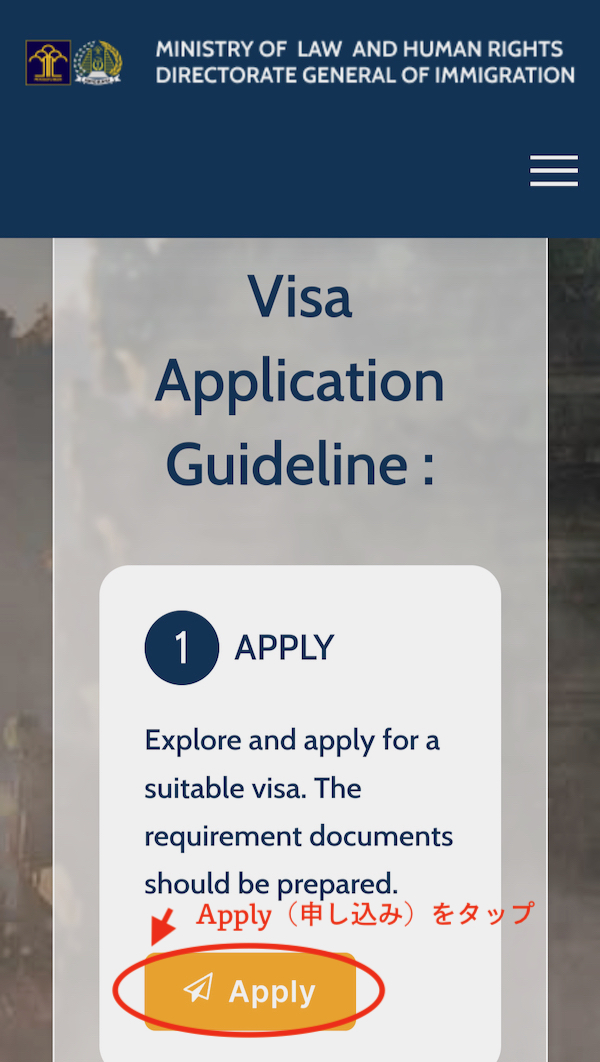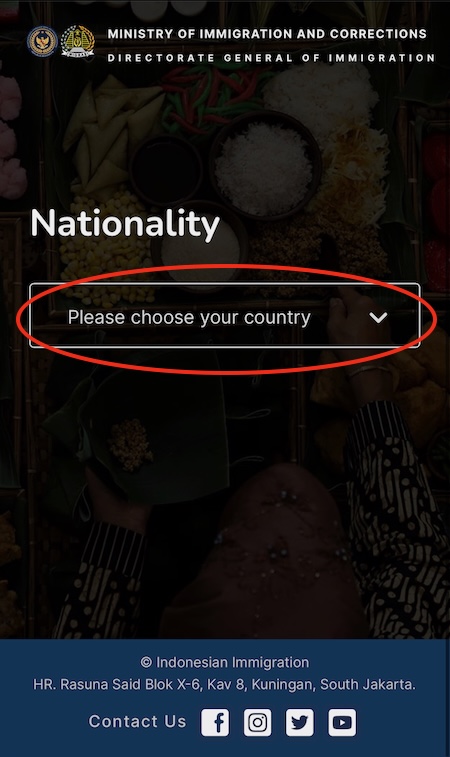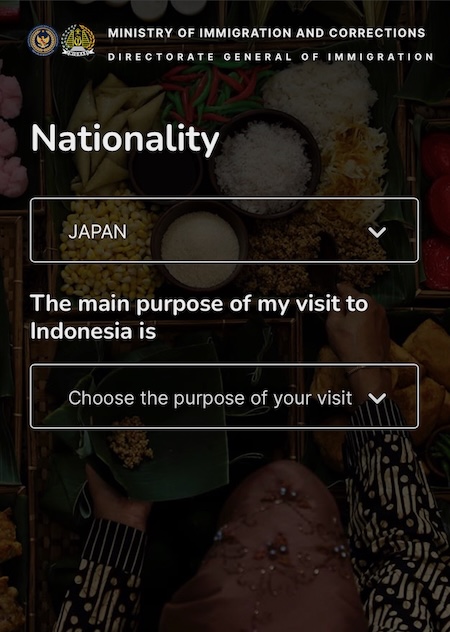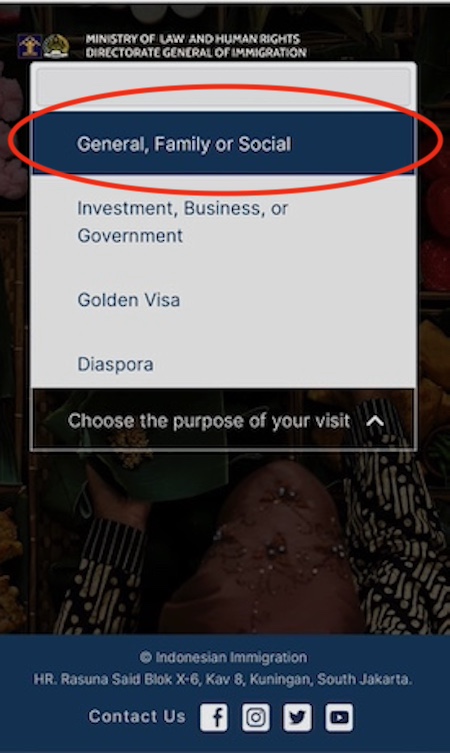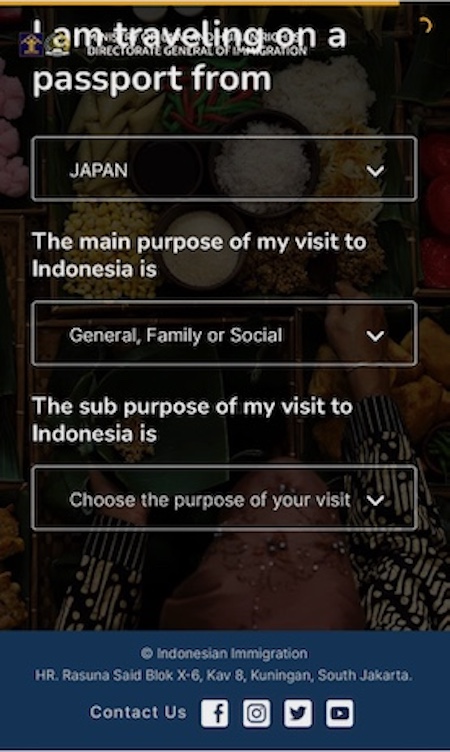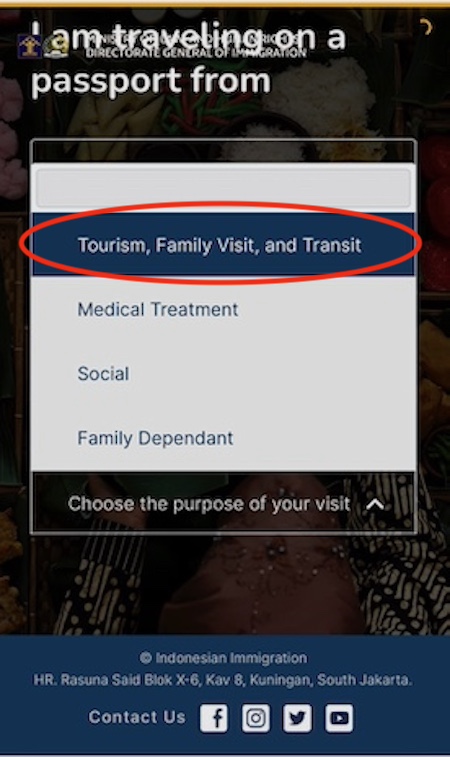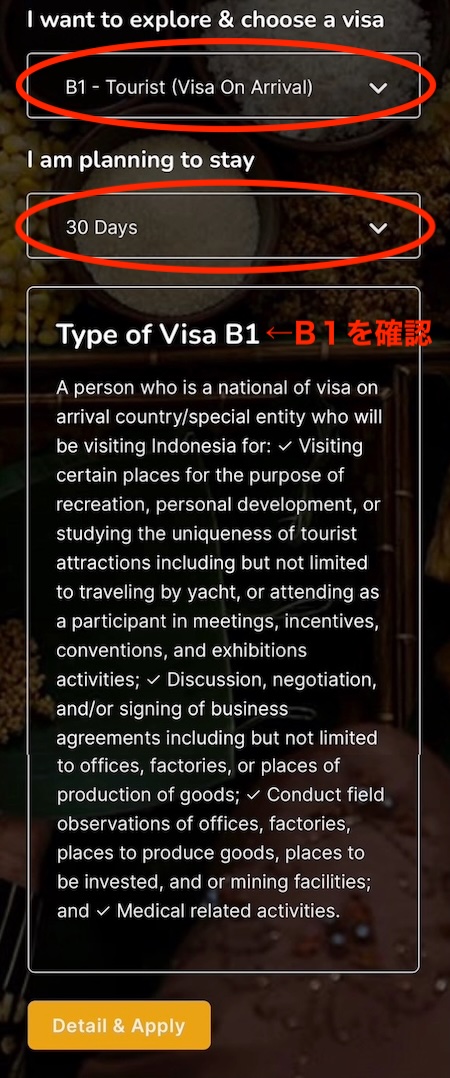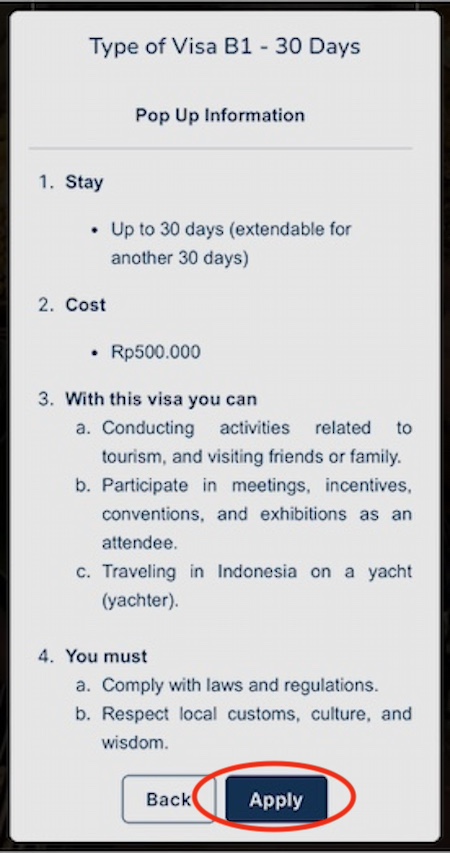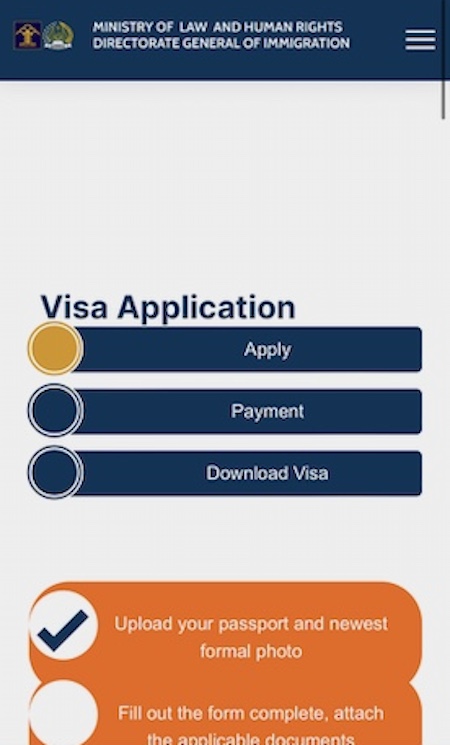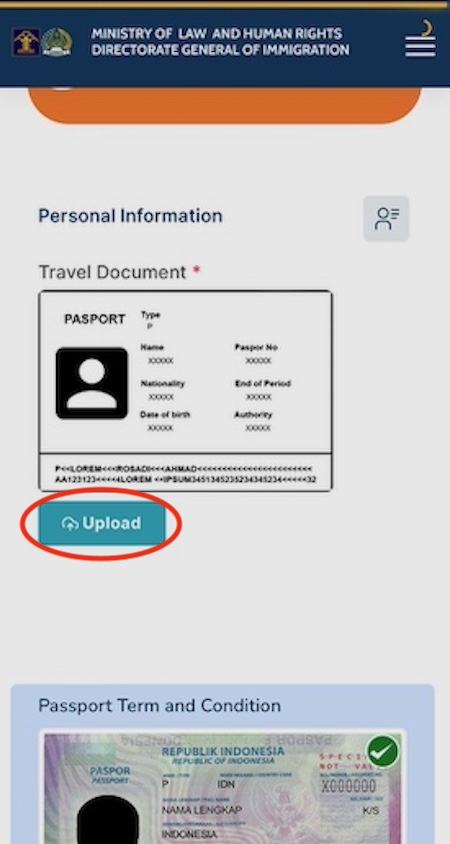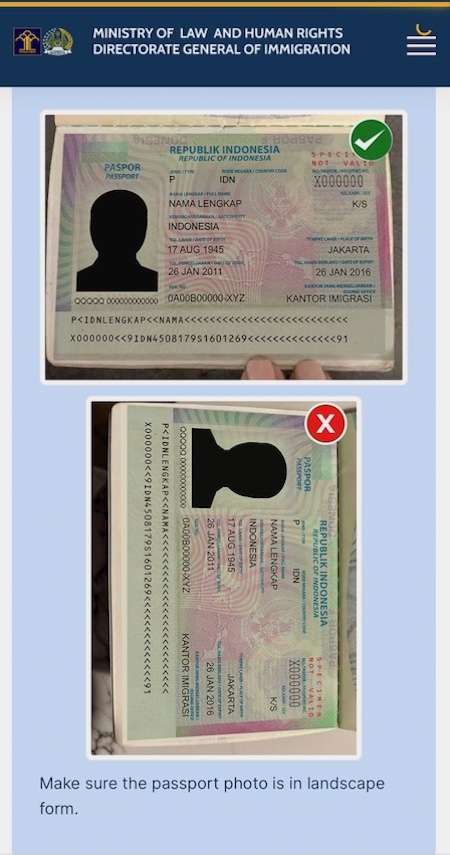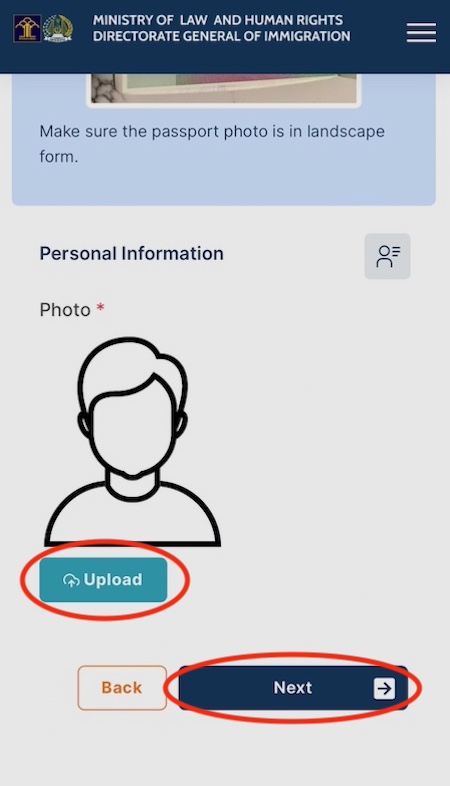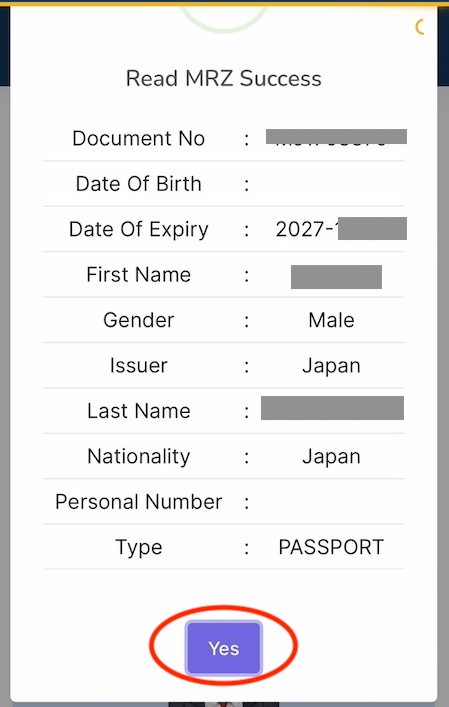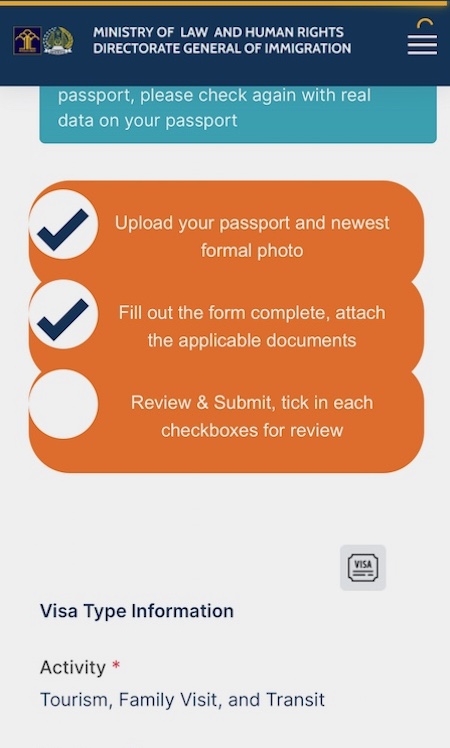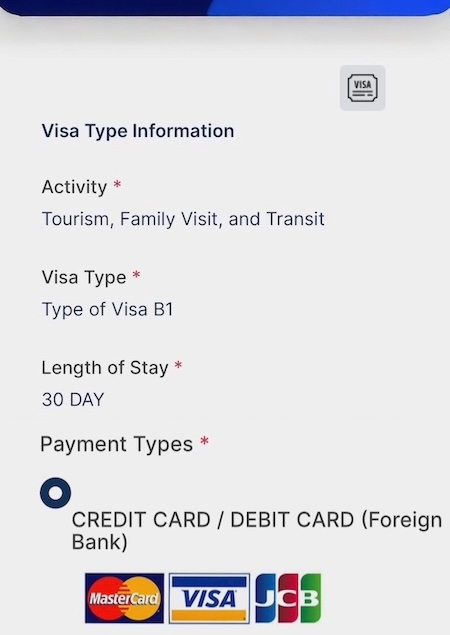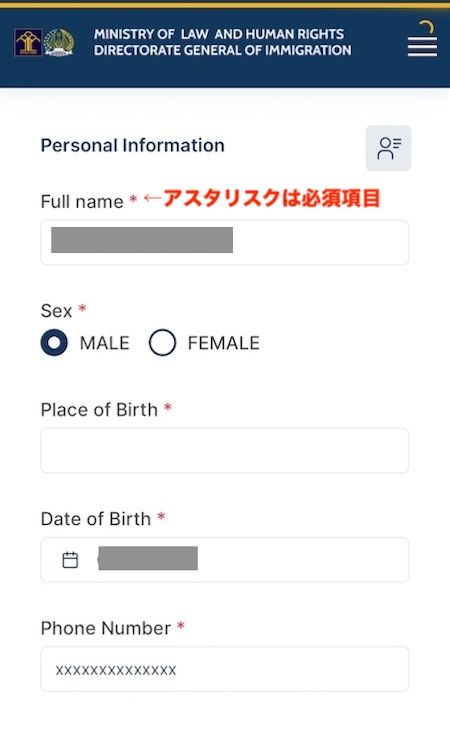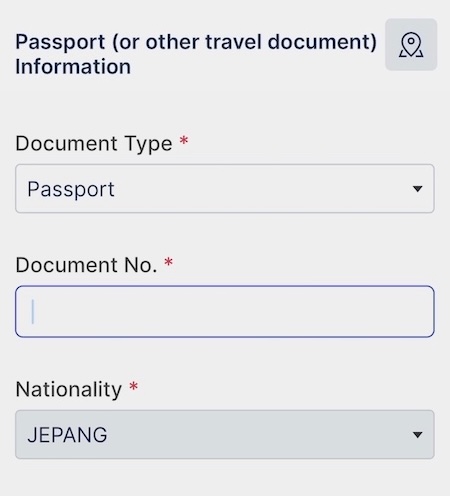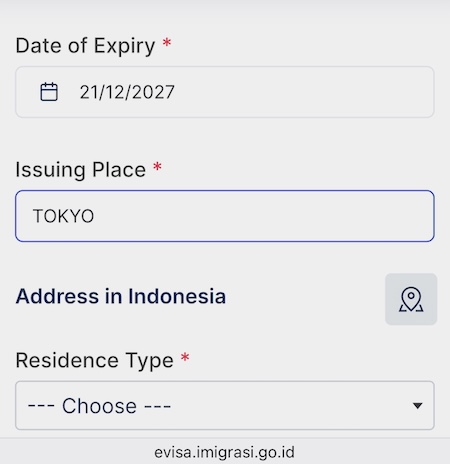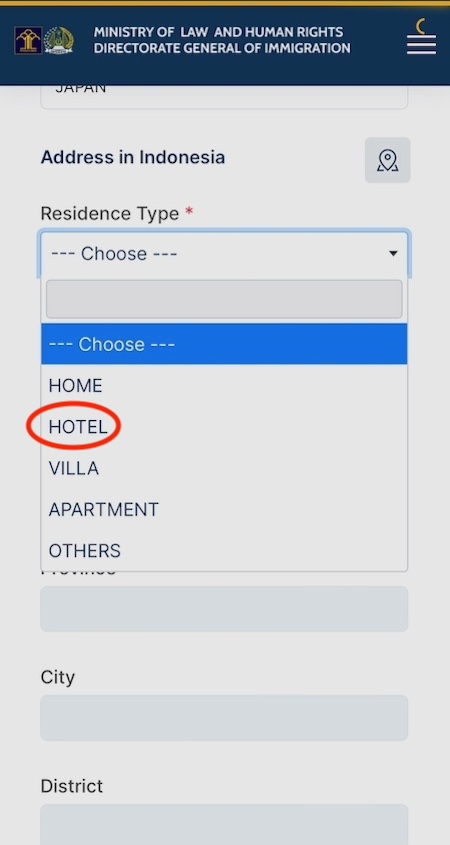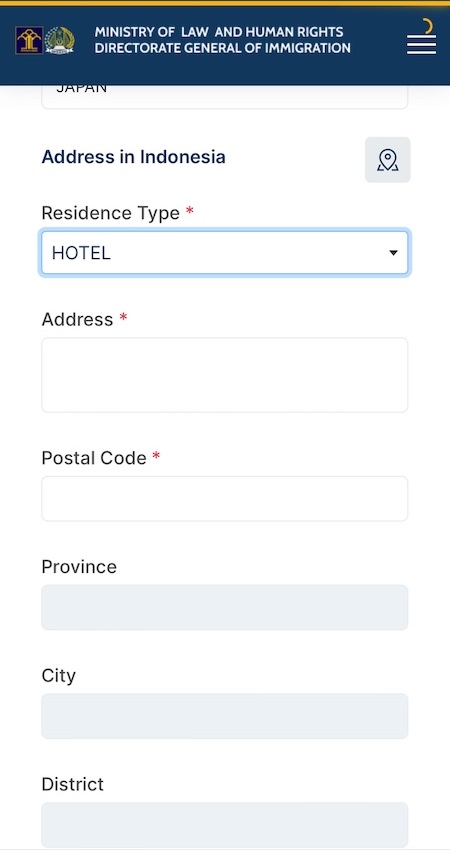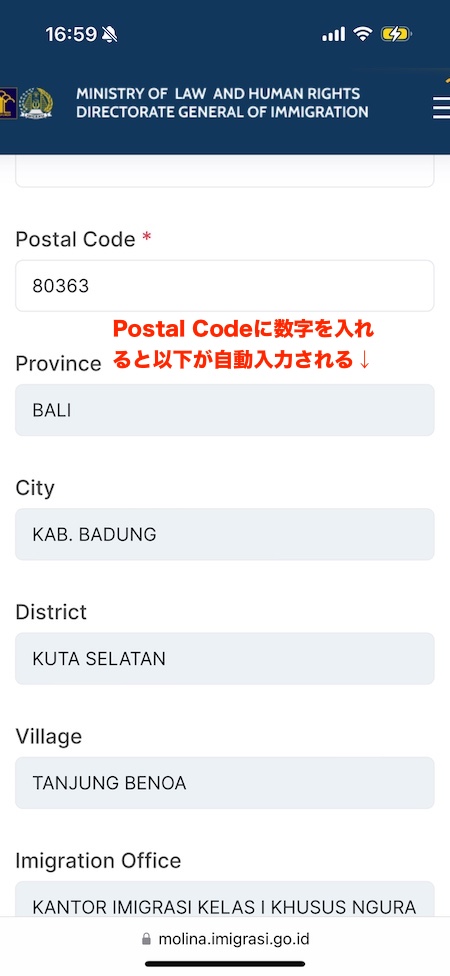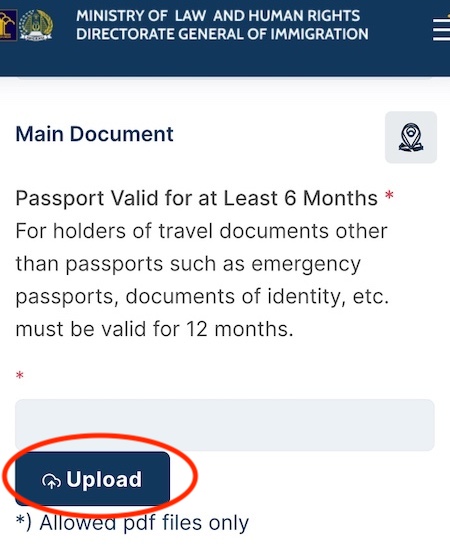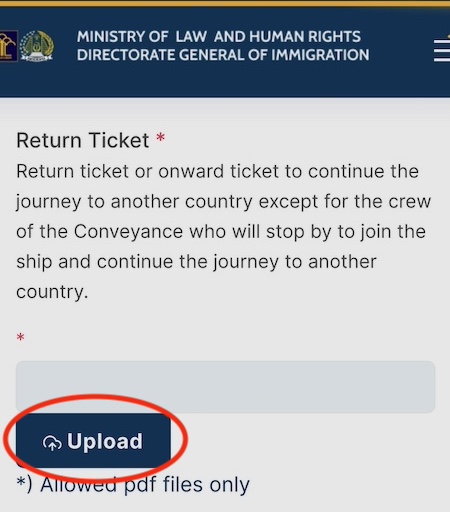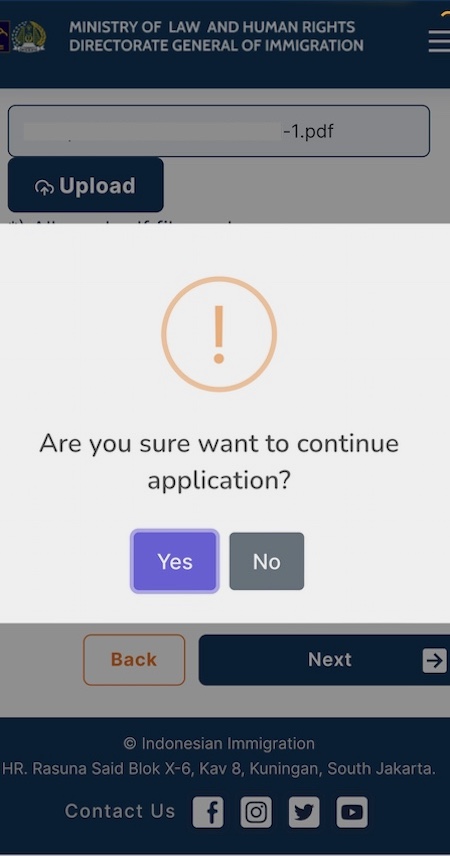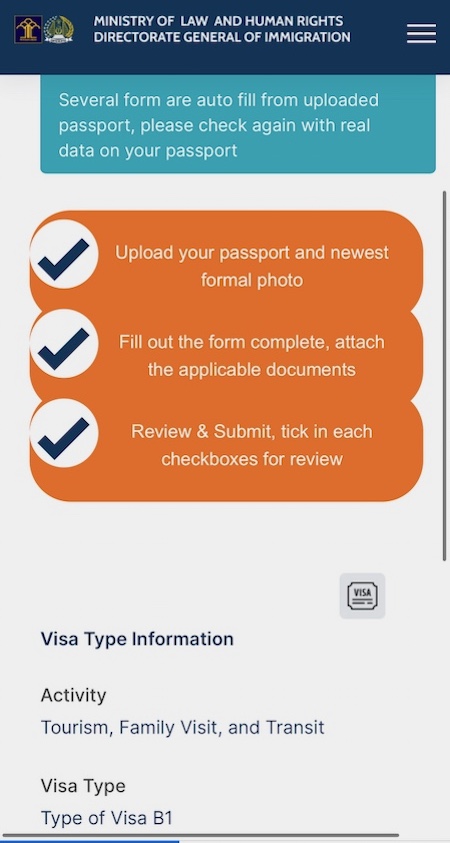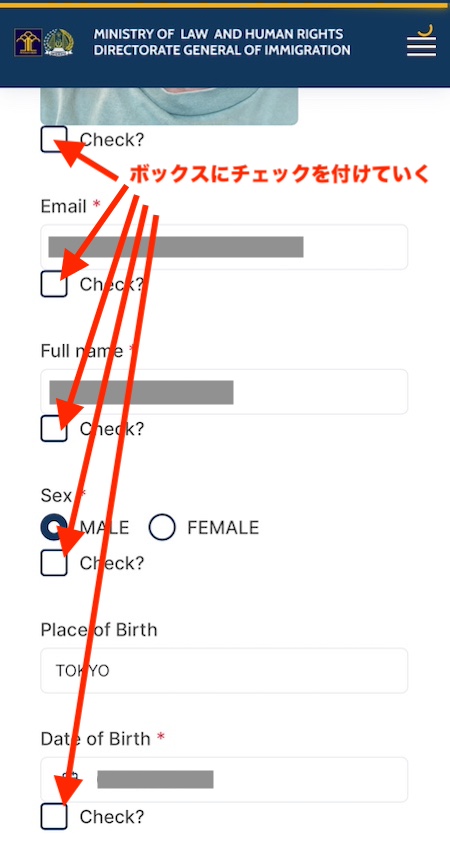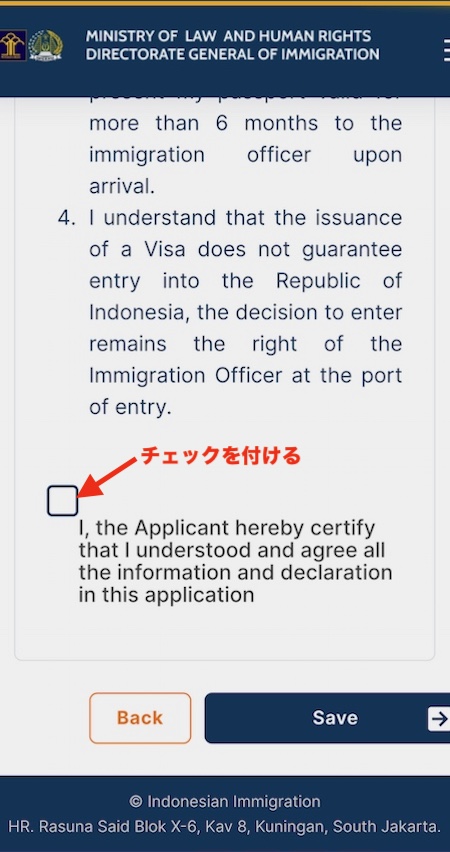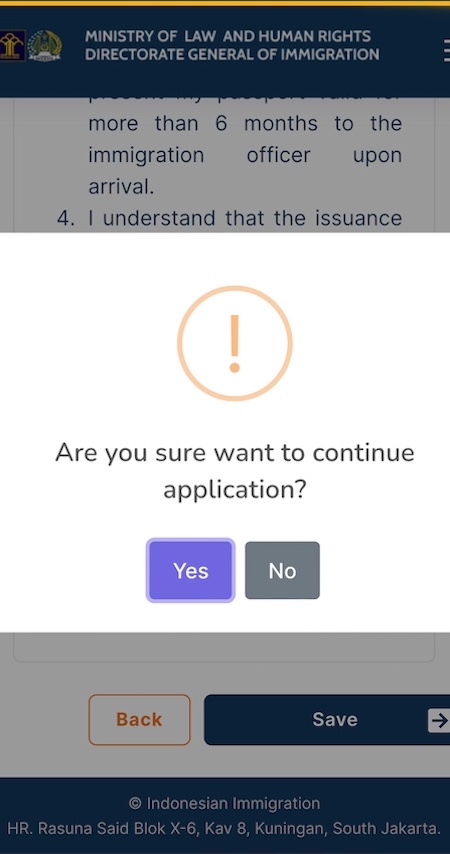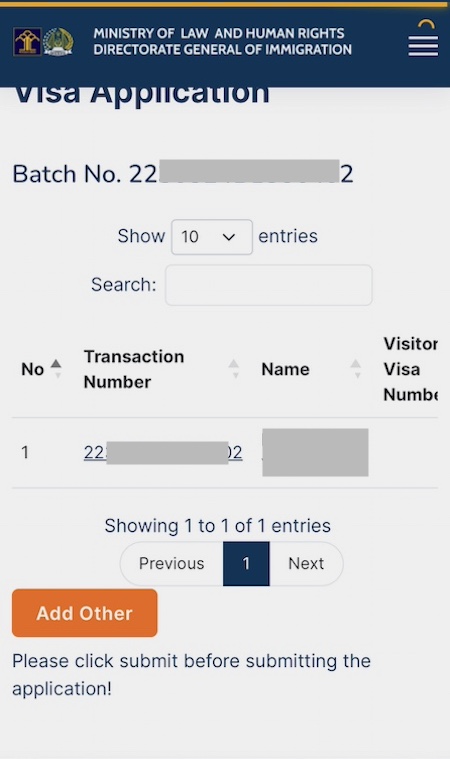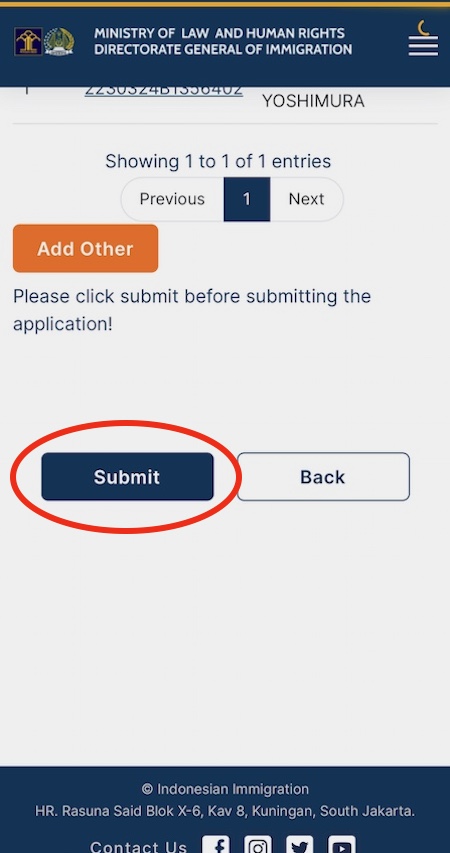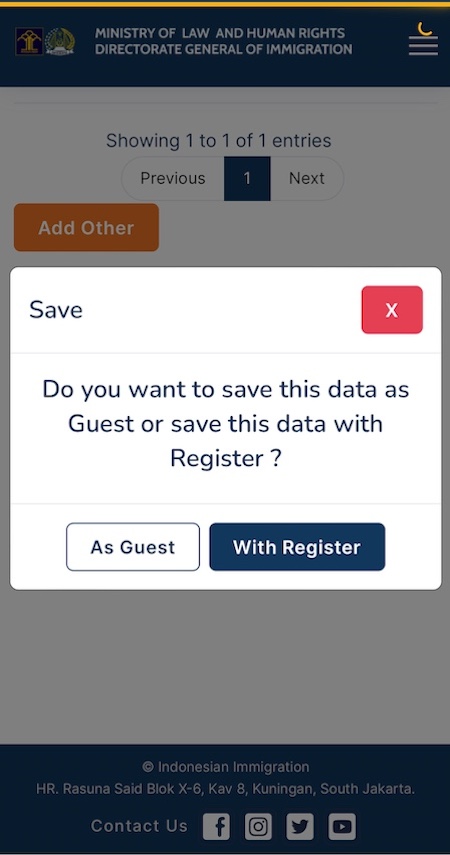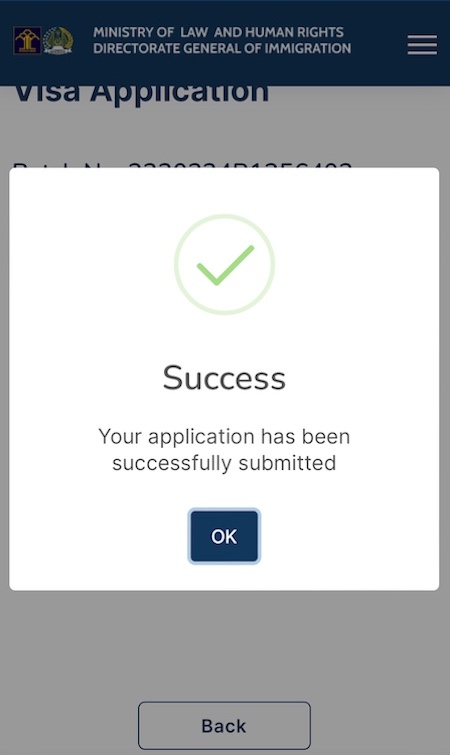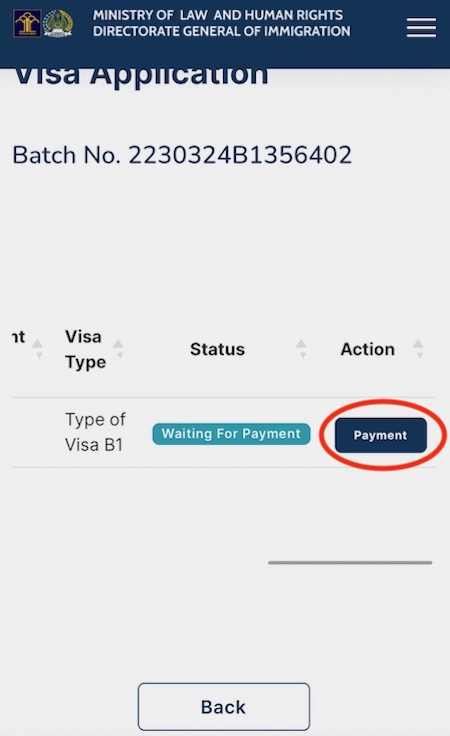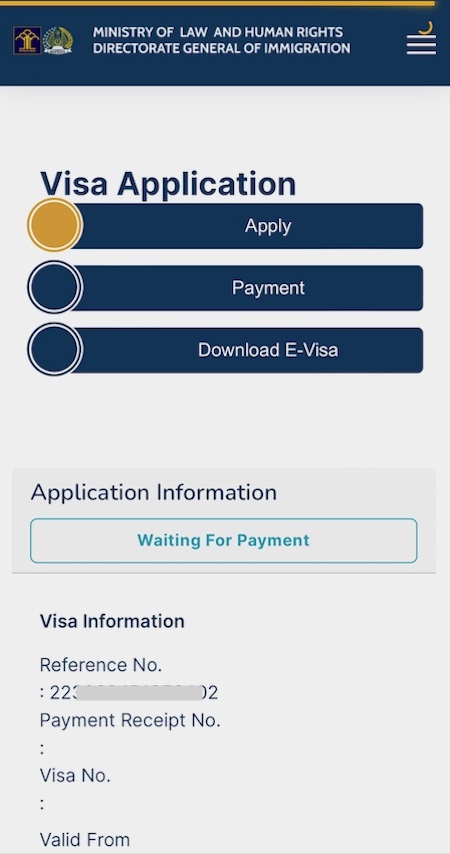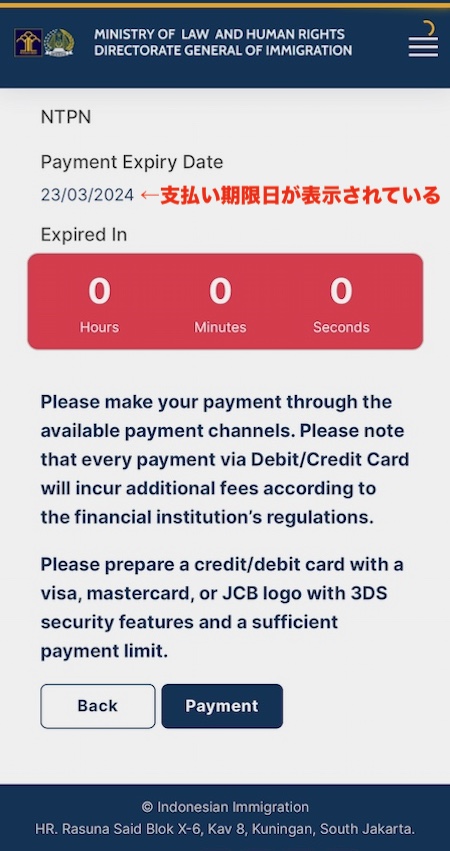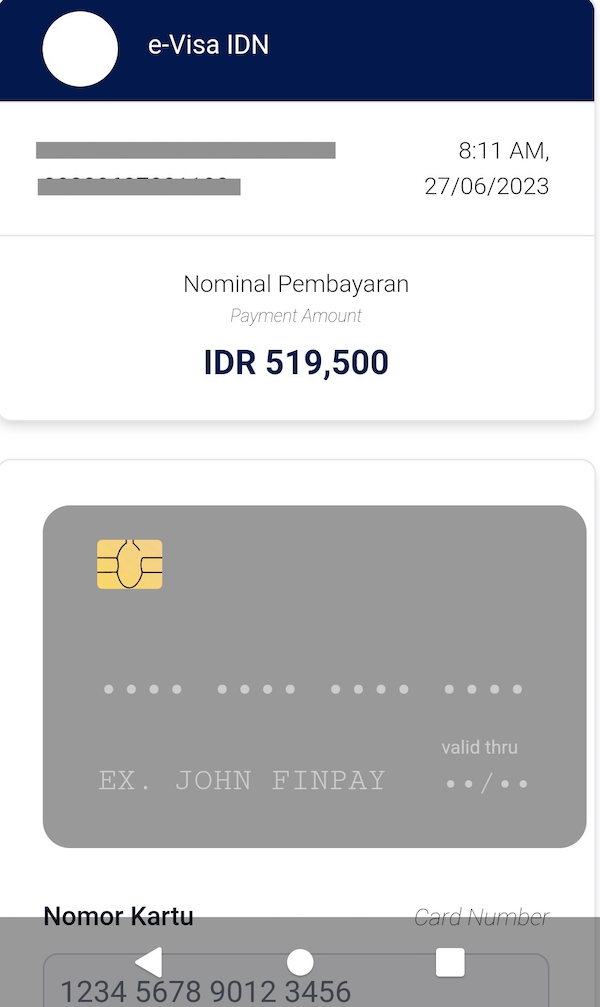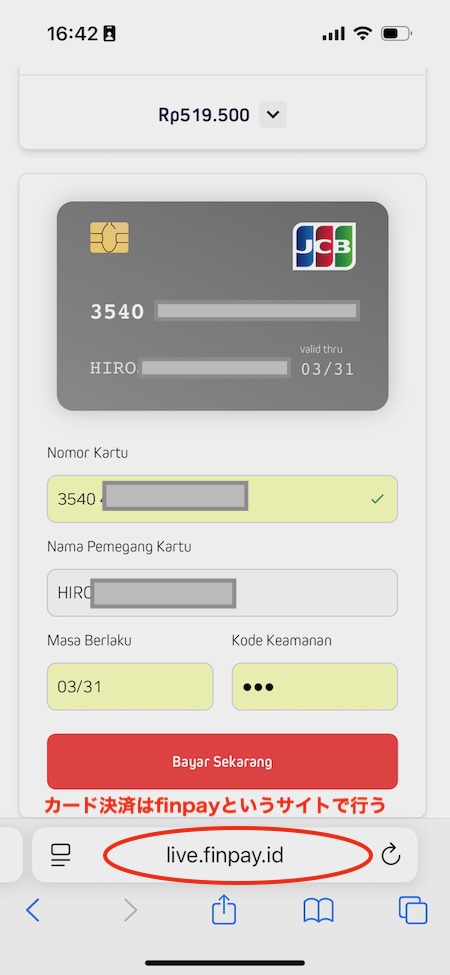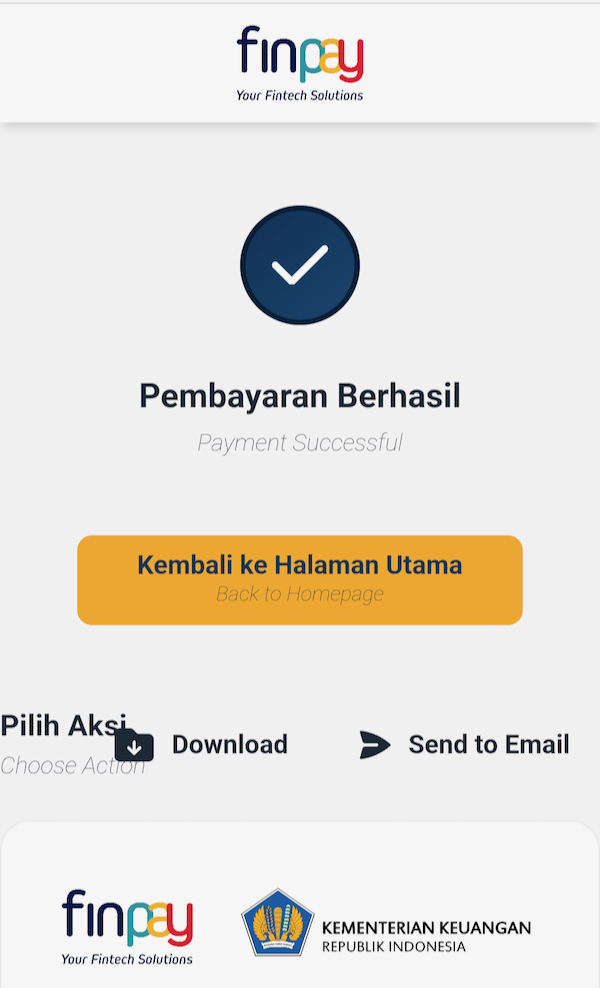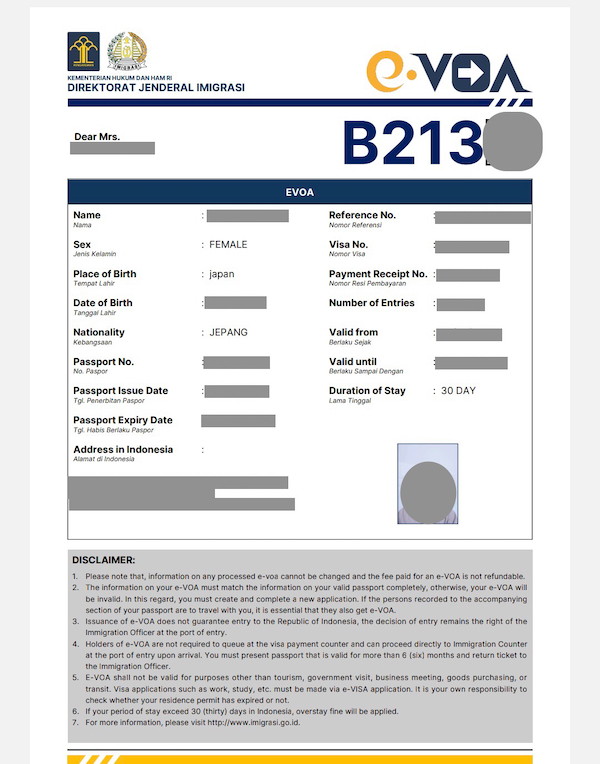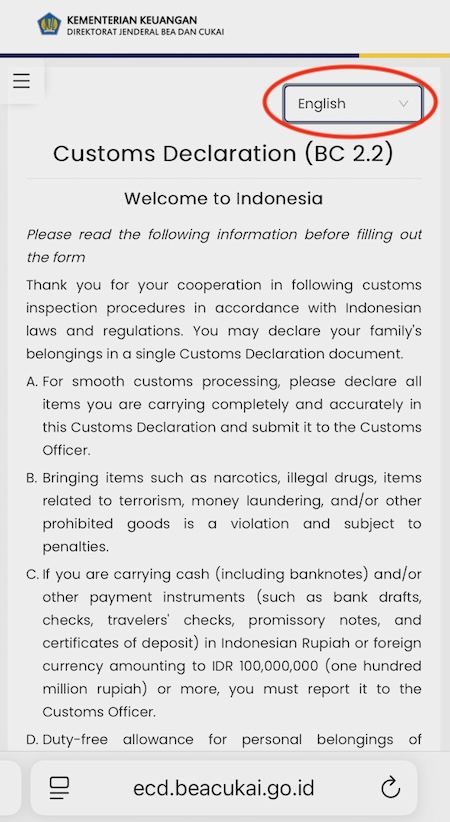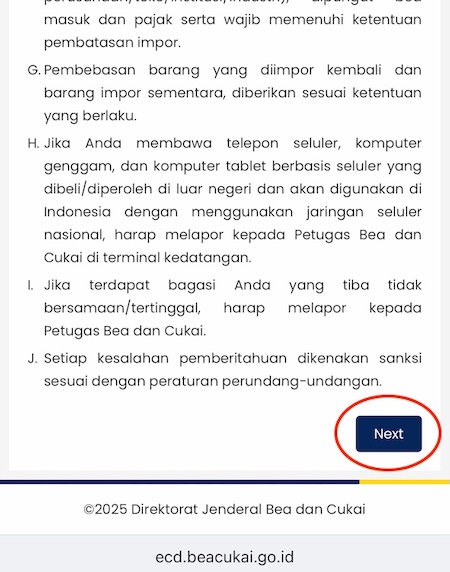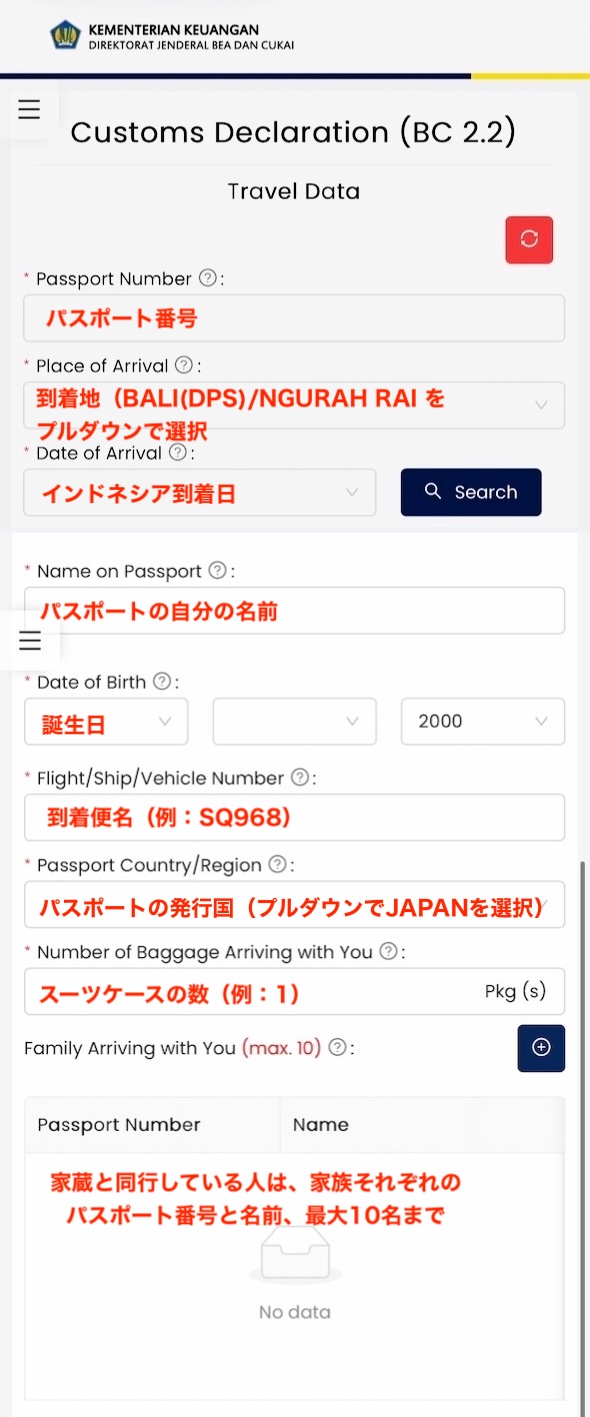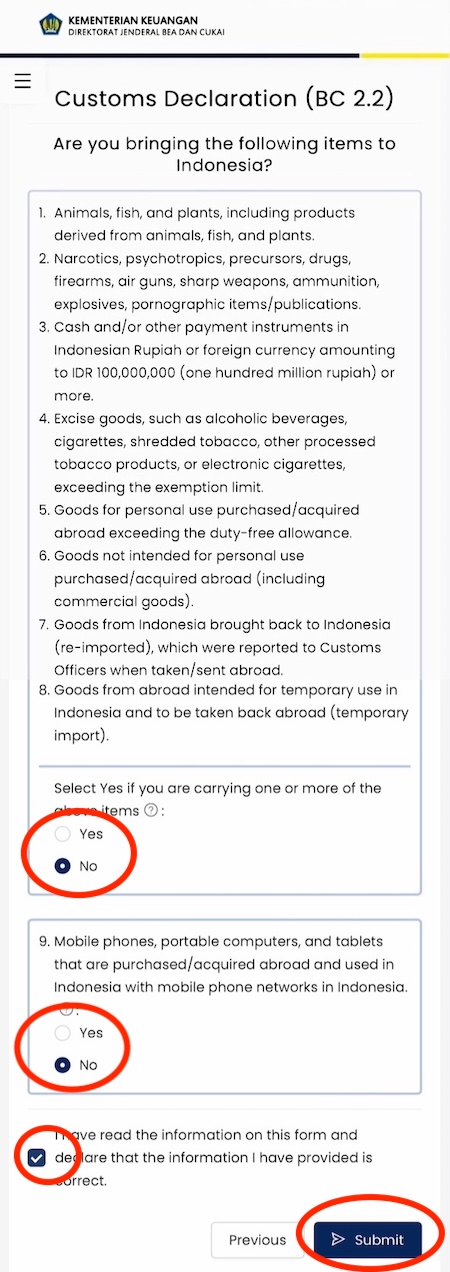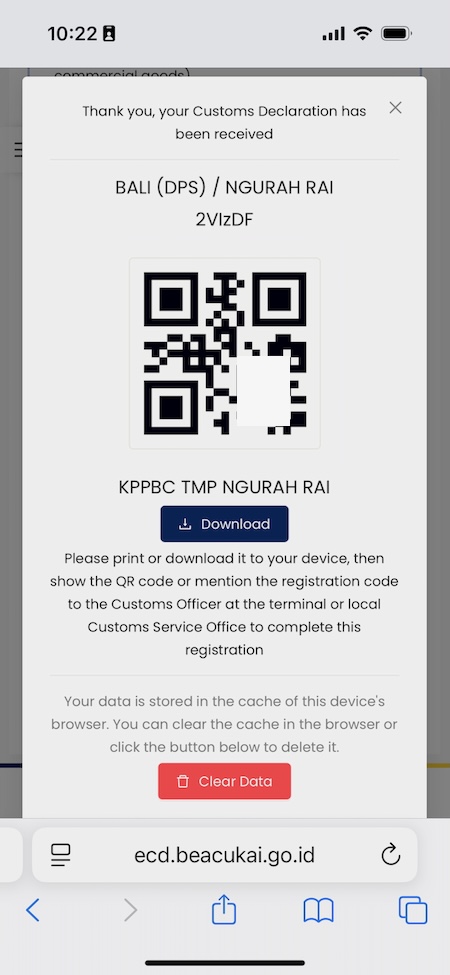2025年10月1日以降、バリ島、インドネシアに入国するには「All Indonesia(オールインドネシア)」の登録と「入国ヴィザ」の2つが必要になります。
オールインドネシアは事前ネット申請となっており、また入国ヴィザも事前にe-VOAと呼ばれる事前ネット払いをしたほうが、スムーズに入国できます。
本記事ではオールインドネシアとe-VOAのポイント、及び具体的な入力方法について解説します。
本記事を読めば、バリ島ングラライ空港に到着した時、長いイミグレーションの列に並ばず、スムーズにバリ島旅行をスタートできます。
用意するのは、パスポート、スマホ、クレジットカードだけ! 急いでる方は、下の説明を飛ばして「All Indonesia、e-VOAの具体的なやり方」を見るだけで大丈夫です!

【2025年10月1日更新】オール インドネシア (All Indonesia)について
これまでバリ島へ入国するには、様々な申告を別々に行なっていましたが、現在オール インドネシアに一本化されました。
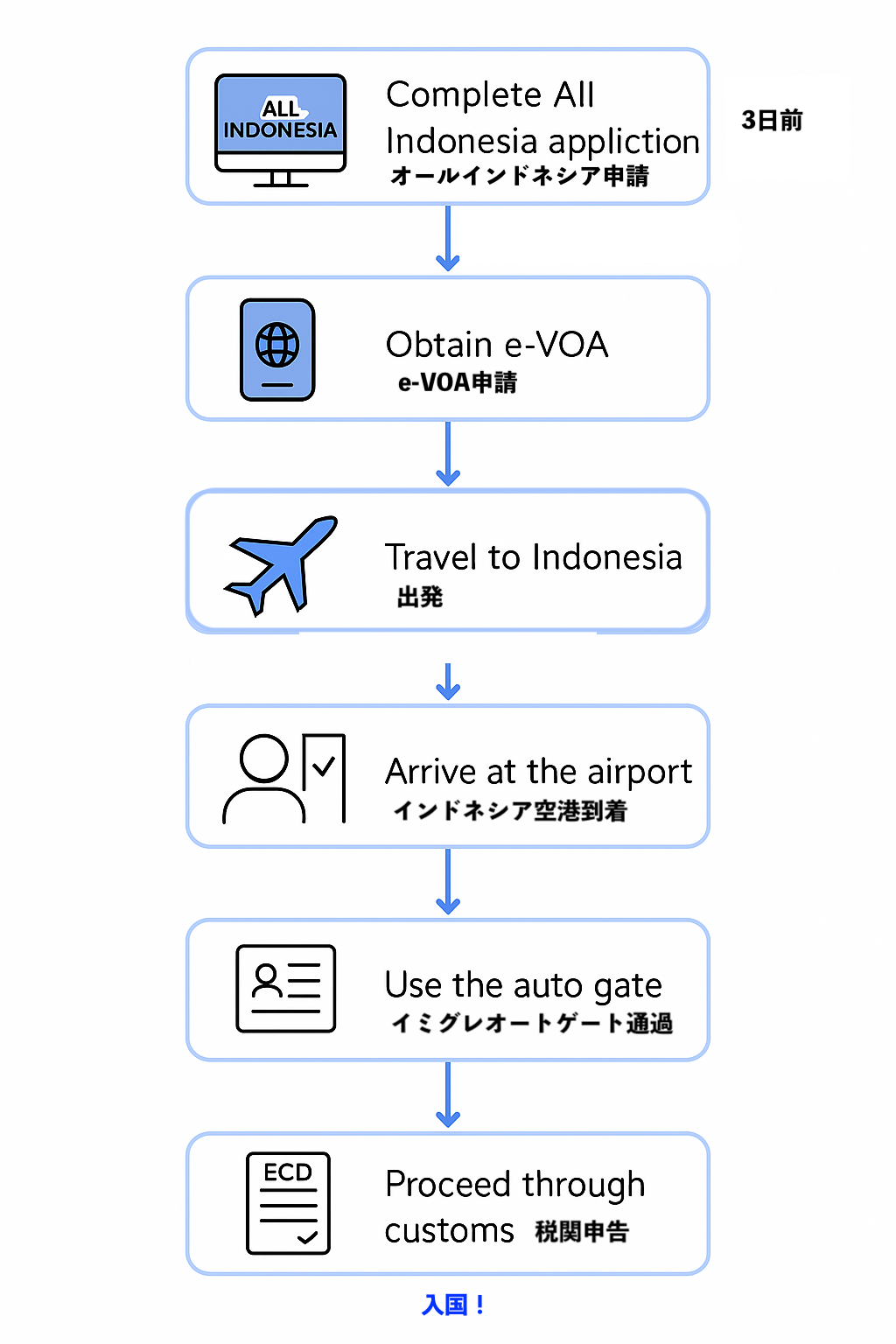
インドネシア全国の国際空港、港、国境で義務化されました
2025年9月1日より試行が始まった新しい入国管理システム「All Indonesia(オールインドネシア)」は、2025年10月1日から、インドネシア国内すべての国際空港、港、陸路国境での申告が義務化されました。
そのため、ジャカルタ、バリ島、スラバヤだけでなく、バタム、メダン、ロンボク、マナドなどの国際空港、主要港湾、国境検問所すべてで運用が開始されています。
なお、オールインドネシアは、空路、海路での入国では税関申告(e-CD)を含めて一体化していますが、陸路で入国する場合のみ、従来の税関電子申告フォーム「e-CD」への入力が引き続き必要です。
家族、グループでの申告方法
家族やグループで旅行する場合は、代表者が全員分のパスポート情報を登録して1件の申告を作成できます。
入国時は、代表者のQRコードを提示するだけでグループ全員が通過可能です。
ただし、各人の旅券情報を正確に入力することが条件で、全員が同じ動線(到着→検疫→税関)で進む必要があります。
また当然ですが、全員分のパスポートが必要です。
税関での提示方法
オールインドネシアの登録完了後に発行される QRコードが税関申告を兼ねています。
イミグレーションを通過した後の税関レーンでは、オールインドネシアのQRコードを提示(スキャン) するだけで申告が完了します。
従来の e-CD のように別フォームを提出する必要はありません。
パスポートは常に携行する必要がありますが、提示を求められるのは通常 QRコードのみです。
オートゲート(自動入国ゲート)の利用について
バリ島空港のイミグレーション(入国審査)は、有人レーンと無人化オートゲートレーンと2つに分けられており、オートゲートを利用できるのは、e-VOA(電子ビザ)を事前にオンライン取得済みの旅行者、または KITAS/KITAP等の在留許可保持者など、入国時点で有効なビザ情報がシステム登録済みの人に限られます。
なんとなくオールインドネシアをネット登録したら、オートゲートも通れると勘違いしてしまいますが、バリ島空港 到着後にVOA(到着ビザ)を現地で購入する旅行者は、有人イミグレーションカウンターの列に並ぶ必要があります。
入力目安時間と注意点
入力はスマートフォン、PCのどちらでも行え、公式では1人約2.5〜5分程度で完了すると言われていますが、実際マーニがやってみたところ、滞在情報などの入力もあるので、5〜10分位はかかると思ってておいたほうが良いですね。
手数料は無料で、政府公式サイト(https://allindonesia.imigrasi.go.id)または公式アプリのみ利用してください。
代行、有料広告サイトは利用しないよう注意が必要です。

入国ヴィザ「e-VOA」について
オールインドネシアともう一つ、忘れてはならないのがインドネシアに入国するにはヴィザの支払い(500,000ルピア)です。
ヴィザは、バリ島空港到着時、VISAカウンターに行って、その場で支払いできるのですが、事前にネットクレジットーカード、またはデビットカード使って支払うことができます(これをe-VOA=electric Visa On Arrivalを呼びます)。

無人化オートゲートレーンを通過できる
e-VOAを完了した人は、バリ島空港到着時、無人化オートゲートレーンを通過できるというメリットがあります。
有人カウンターは審査官が一人一人パスポートをチェックするので、行列になることが多いのですが、無人化オートゲートは、何十台もあり1分程度で通過できるので、スムーズに入国できるというメリットがあります(イメージ的には駅のタッチ改札です)。

オールインドネシアのサイトとe-VOAのサイトは別
滞在先住所などを登録する到着カード(Arrival Card)の役割も兼ねたデジタル入国管理「オールインドネシア」のサイトと、ヴィザの事前手続きをするe-VOAのサイトは、両者URLは別です。
そのため、基本的には、オールインドネシアの登録とe-VOAの登録は、別々に行います。
しかし、オールインドネシアの入力項目と、e-VOAが重複する項目が多いため、
- オールインドネシアの入力が完了すると
- そのままe-VOAの支払い画面に移動し
- ヴィザ代をネットで 支払いe-VOAも完了
という動線ができています。
稀にオールインドネシア手続き完了後のe-VOA支払いがうまくいかない時は、あらためてe-VOAのサイトにいって手続きしましょう。
具体的なオールインドネシアとe-VOAの実務ステップ
オールインドネシア、e-VOAは、登録できる期間が決まっています。実際にいつ登録したらよいか、見てみましょう。
旅行3日前から手続きできる
【日本出発前】
- インドネシア到着日を含む3日(72時間)前になったら、公式サイト「オール インドネシア (All Indonesia)」にアクセス(https://allindonesia.imigrasi.go.id)してWeb版で入力する。またはAll IndonesiaのiOS/Android専用アプリから入力する。出発前日に完了が目安。
- 完了したらQRコードが画面上で発行されるので念の為保存。メールでも届きます。
- オールインドネシア完了画面に e-VOA支払いボタンがあるので、続けてボタンをタップし クレジットカード情報を入力&支払い。
- 完了したらヴィザ書類がダウンロードできるURLがメールで届く。
【インドネシア入国時】
- 空港到着後イミグレで「e-VOA」と書いてある看板の方向に進む。
- イミグレーションにある無人化オートゲートレーン(公称90台)で、改札ゲートみたいな緑色のネオンの前に立ち、最初のパネルにパスポートの顔写真ページを置いて、OCR機械に当てて10秒ほど待つ
- 認証されると、RETREIVE=置いたパスポートを取るサインが出るので、1、2歩進み、今度は顔認証(要はカメラ撮影)。マスク、帽子は外す。
- 4、5秒で、塞がっていたゲートが開き入国完了。所要時間約30秒。
 マーニ
マーニRETREIVEサインが赤く光るので「エラー」と勘違いしてしまいますが、パスポートの照合ができたということなので、焦らないように
上記を見てわかる通り、オートゲートレーンを通過する時、オールインドネシアのQRコードと、e-VOAのヴィザ書類PDFは使いません。なぜかというと、オールインドネシアとe-VOAがパスポートに紐づけられているからです。
とはいえ、入国時何かあるかもしれないので、QRコードのスクショ、及びヴィザ書類のPDF保存(または印刷画面)は念の為予備として持っていきましょう。その後、税関を通る時にはオールインドネシアのQRコードを見せます。
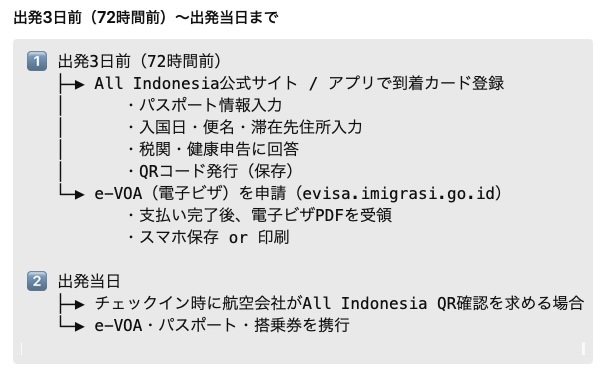
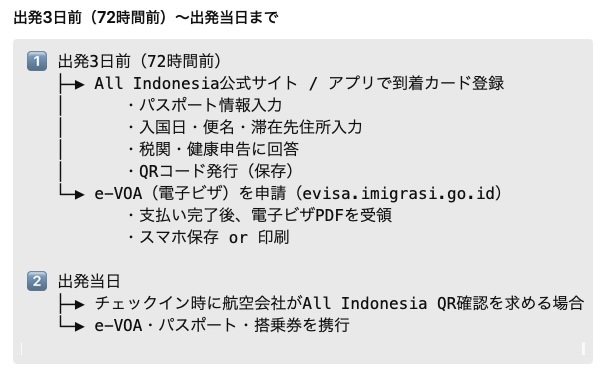
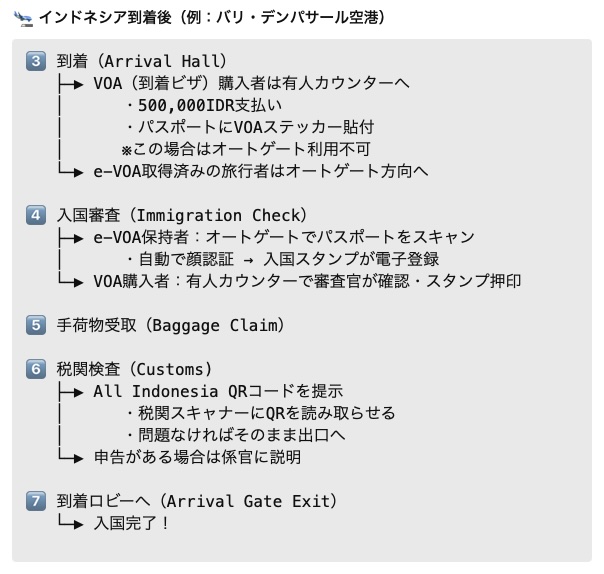
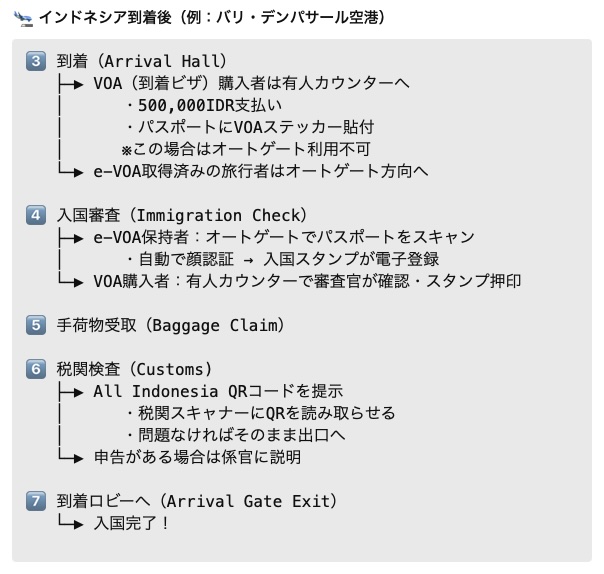
ちなみに、オールインドネシアとe-VOAを済ませた人は、最終日インドネシア出国時も無人化ゲートでパスポートをOCRに当てるだけで簡単に出国できます。QRコードやヴィザ書類の提示は不要です。金銭の支払いもありません。
オールインドネシア、e-VOAを後から確認する方法
オールインドネシア、e-VOAを登録すると、通常はメールが届きますが、稀にメールが送られてこない、またはメールは来たけど、記載のURLをクリックしても、開かないというトラブルがあります。
自分が両方共、ちゃんと取得できているか確認するには、
【オールインドネシアの確認方法】
- オールインドネシアのサイトのトップ画面にある「Retrieve Arrival Card=入国カードを引き出す」をタップ
- 必要事項(パスポート発行国名、生年月日、パスポート番号、パスポート有効期限年月日)を入力し、検索
- すると、取得したQRコードを再表示することができる
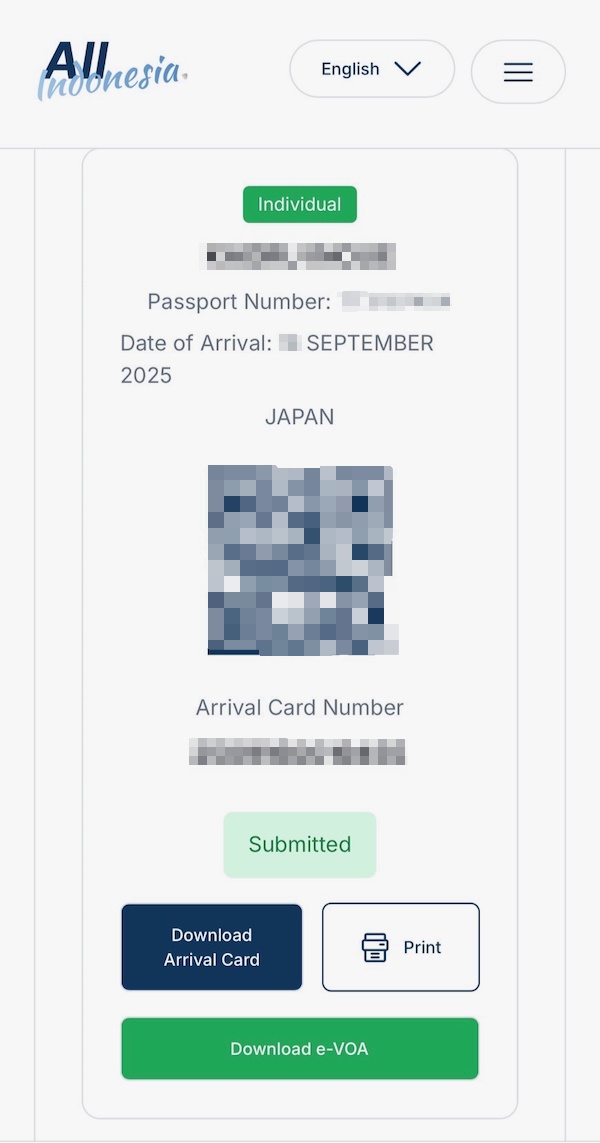
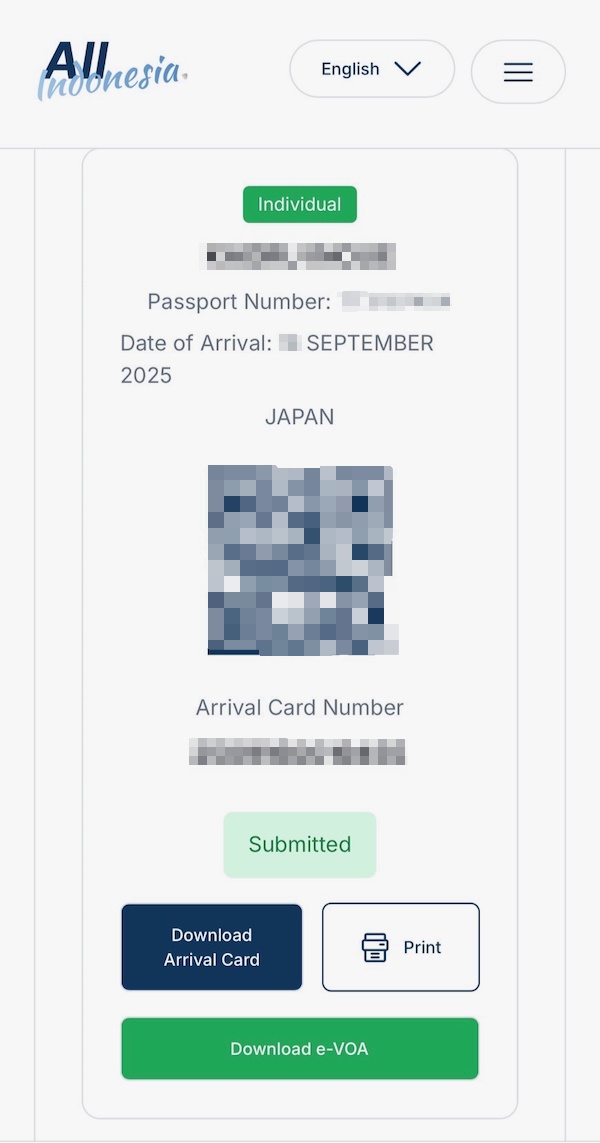
【e-VOAの確認方法】
- e-VOA(https://evisa.imigrasi.go.id)のサイトへ移動し、③DOWNLOAD の所にあるうぐいす色の[Extend My Visa]をタップ
- 開いた画面で、必要事項(パスポート番号、国籍、誕生日)を入力し [Find]をタップ
- すると、パスポート番号に紐付けされたバッチリスト(一覧リスト)が表示され、Statusが緑色のApproved=承認済みになっているのを確認し、右端のActionの[e-Visa]をタップすると、ヴィザ書類のPDFがダウンロードできる
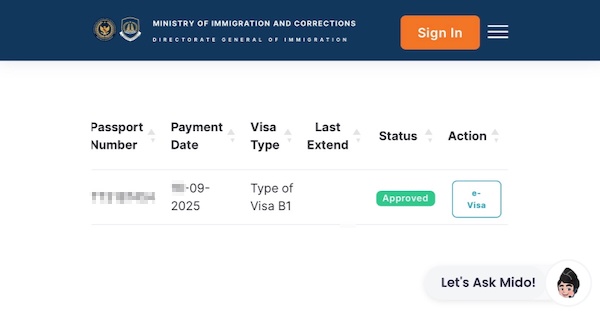
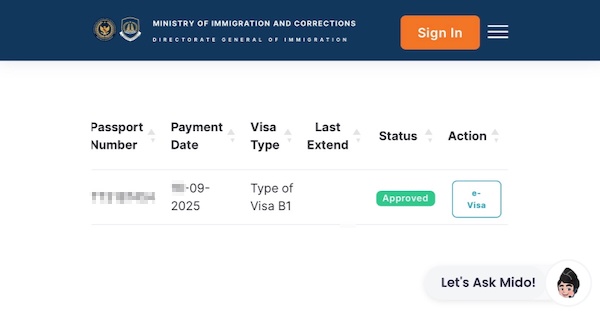
All Indonesia、e-VOAの具体的なやり方
具体的な申請方法は以下のタブをクリックしてください。通常は[All Indonesia]のタブだけを見れば、オールインドネシアと e-VOA両方とも完了します。
e-VOAの支払いができなかった人は、[e-VOA] のタブを見て個別に申請しましょう。e-CDは、陸路で行く方用で、ほとんどの方は空路(飛行機)で行くと思うので申請不要です。
準備する物
- パスポート(有効期間が6ヶ月+宿泊日数分以上残っていること)
- 有名でないホテルに泊まる人は、宿泊先ホテル名とホテルの所在県(詳しくは後述)
- 続けて入国ヴィザ代も支払うのでクレジットカード(VISA、MASTER、JCB)
All Indonesiaについて
- 入力途中、または入力完了後、内容に間違いがあることに気づいた場合、何度でも取り直しできます(ヴィザ支払いを除く)。
- All IndonesiaのQRコードを取得したら、税関申告と健康管理が済んだことになるので、以前あったe-CD、SATUSEHAT Health Pass は申請しなくてOKです。
All Indonesiaの申請方法
All Indonesiaの申請サイトはこちら(またはアプリをダウンロード)
1)申請サイトを開いたら、右上のハンバーガーメニュー(3本線)をタップし、Englishを選択。画面に表示されるForeign Visitor=外国人旅行者をタップ。
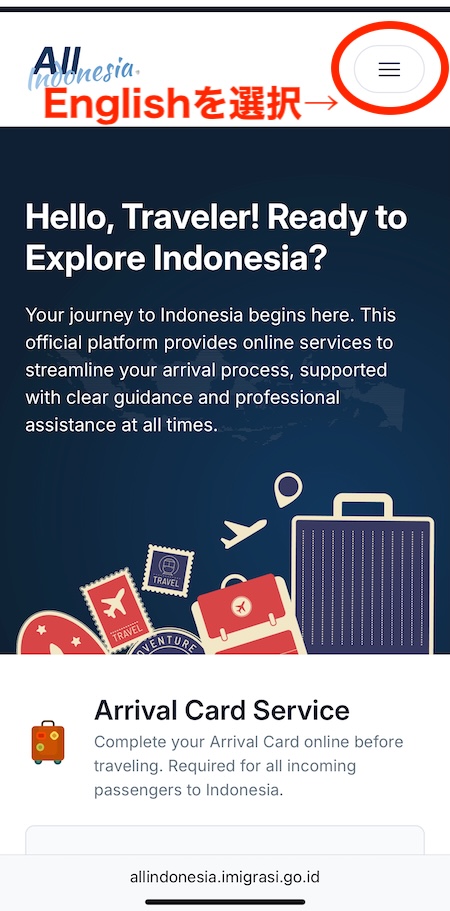
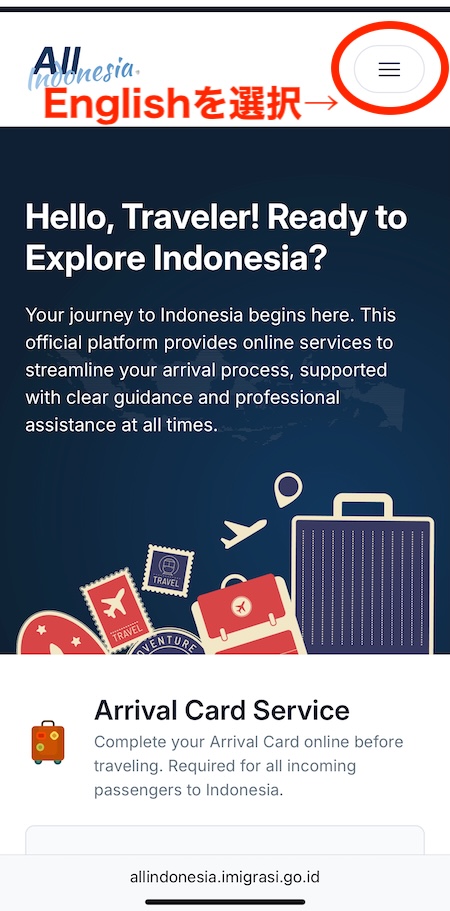
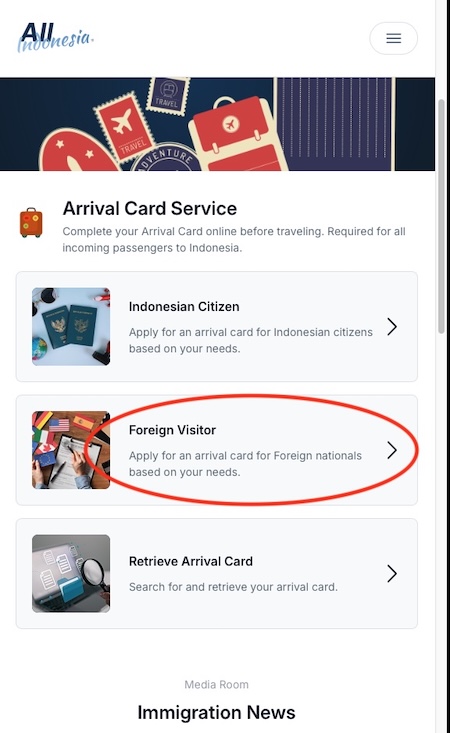
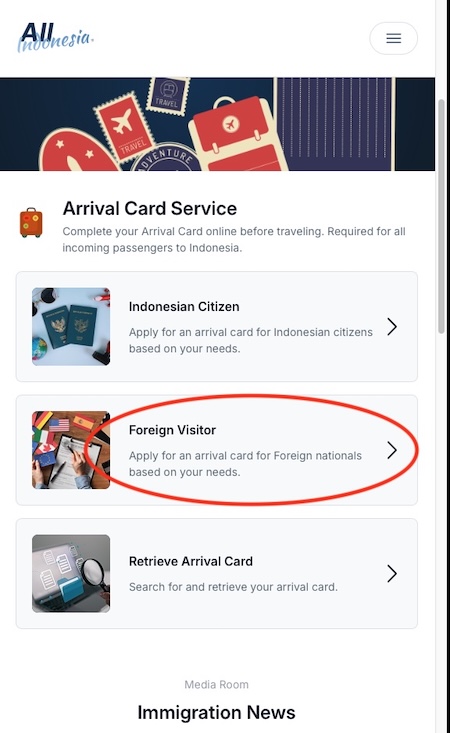
2)冒頭の、Personal Dataのところにある、緑色の、Scan MRZ=OCR読み取りをタップ。
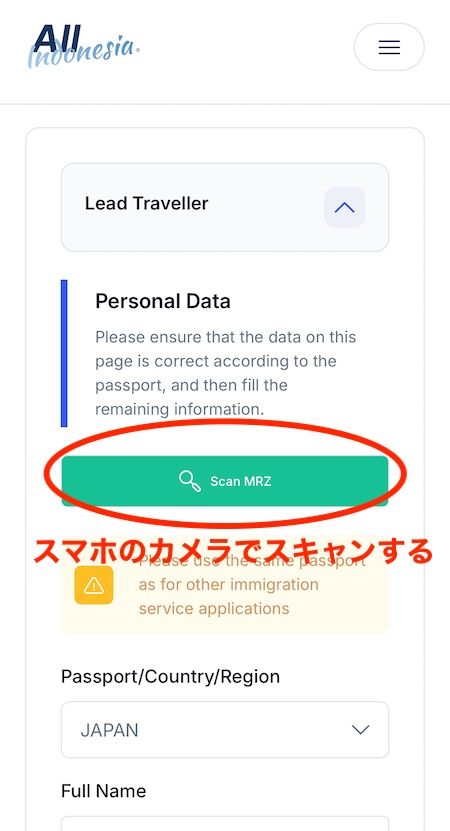
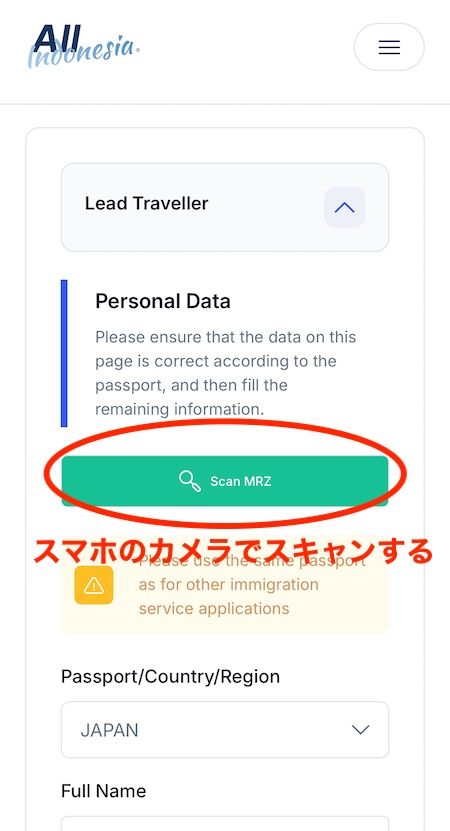
「All Indonesiaがカメラを使うことを許可するか?」というアラートが出てきたら、許可すると、画面が薄暗くなり、細長い小窓のようなスキャンエリアが出てくるので、パスポートの顔写真のページの下にある、P<JPNxxxxxxxxxxx・・・という暗号文字(2行)をスキャンエリアに収める(スキャンするのは、パスポートに書いてある日付や顔写真ではなく、アルファベット文字列2行です)


うまく認識できると、国籍、名前、誕生日、出世国、性別、パスポート番号、パスポート有効期限が自動入力される。パチパチ〜。OCRがうまくできなかった人は、順番にアルファベットで入力。ちなみにパスポートの有効期限は、日/月/年の順で入力(例:21/12/2027=2027年12月21日)。
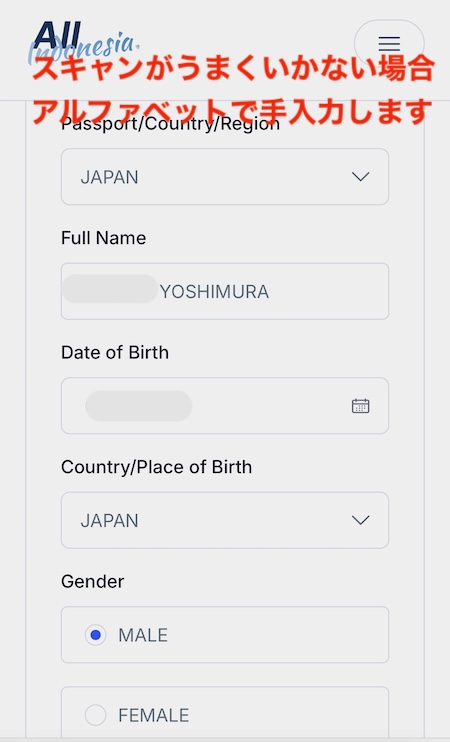
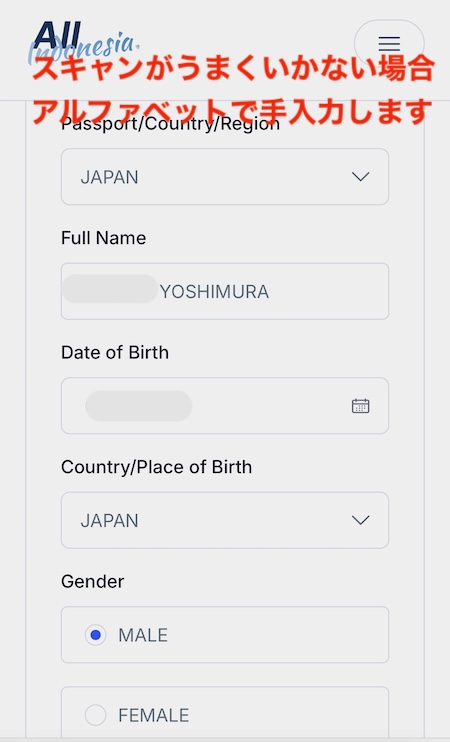
3)携帯番号を入力。最初の0を取る。例:09012345678の人は、+81の後に、9012345678と入力。ちなみに日本の国番号+81が表示されない人は、自分で選択。
4)メールアドレスを入力。後でQRコードが送信されてくるので、バリ島でも開けるメアドがベター。
5)家族と同行する人は、[Add Traveler=旅行者を追加する]をクリックし、同様に入力できます。
6)スクロールした画面最右下にある[NEXT]をタップ。
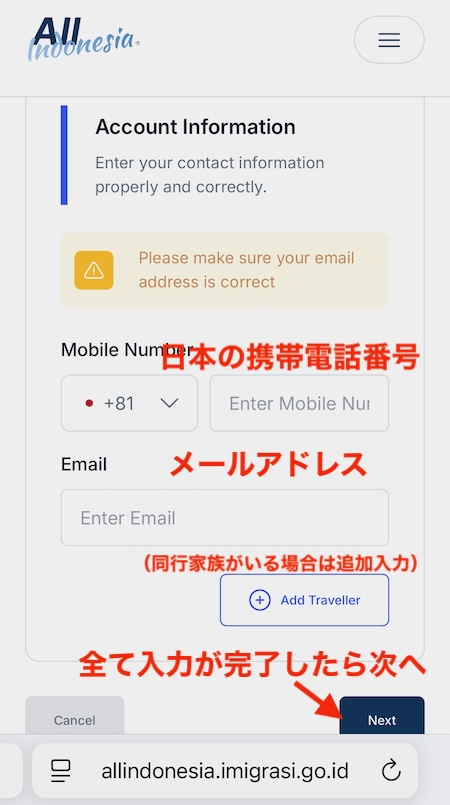
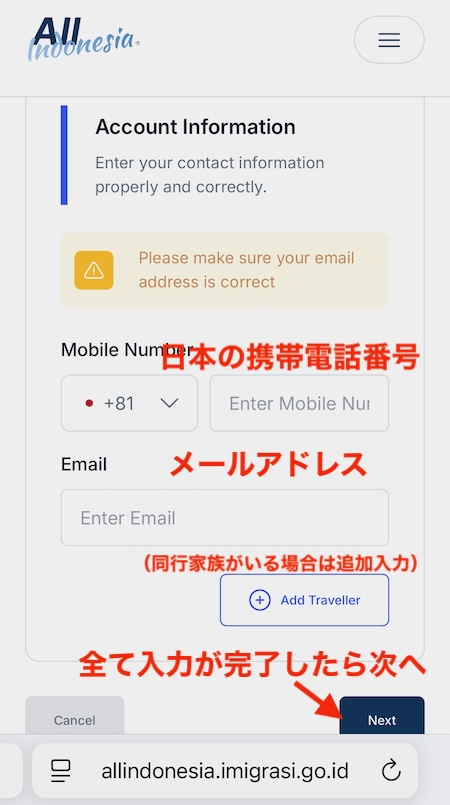
7)続いて、Travel Detailsに、今回の旅行の日程を入力していく。Arrival Dat to Indonesia=インドネシア入国日に予定しているフライトの到着日を選択。セルの右にある、小さなカレンダーアイコンをクリックするとカレンダーが立ち上がるので選択。
8)Departure Date from Indonesia=インドネシア出国日に予定しているフライトの出発日を選択。
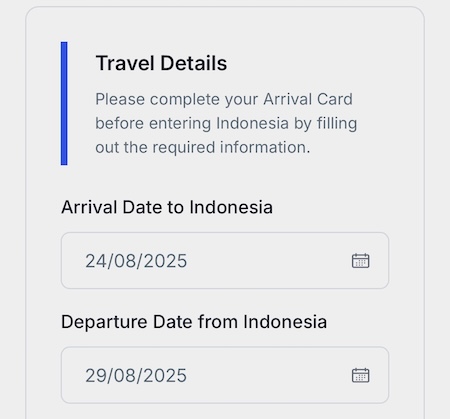
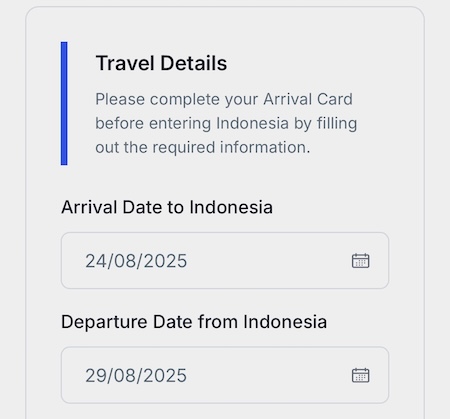
9)Do you already have a Visa or KITAS/KITAP?=すでにヴィザ、またはKITAS/KITAPを取得済みですか?は、すでにe-VOAを取得した人はYesを選択。未だの人はNoを選択。
10)スクロールした画面最右下にある[NEXT]をタップ。
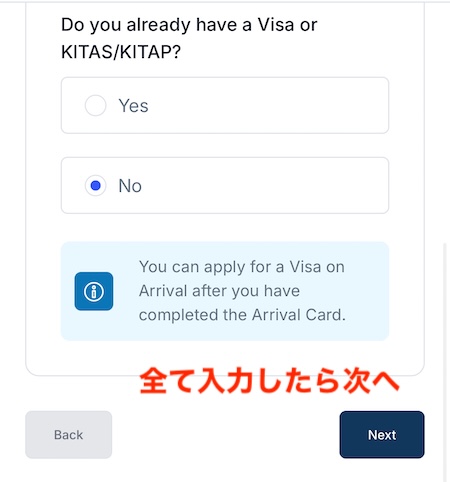
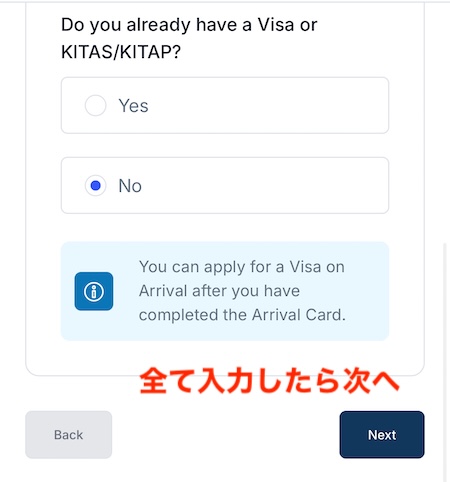
11)次の画面で、フライト情報、ホテル情報を入力する。Mode of Transport=移動手段は、AIR=飛行機を選択。Purpose of Travel=旅行の目的は、HOLIDAY/SIGHTSEEING/LEISURE=観光」を選択。
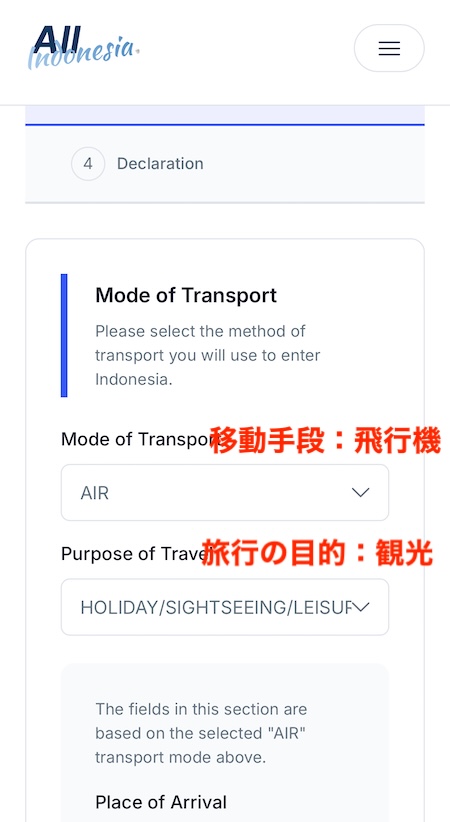
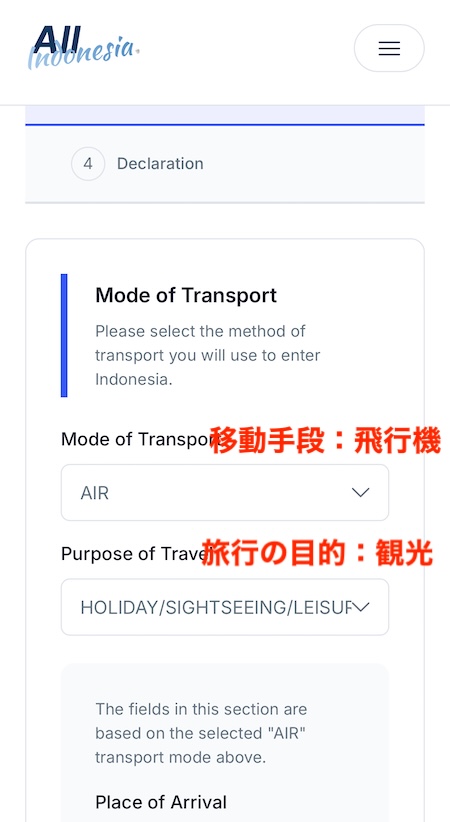
12)Place of Arrival=到着空港場所は、NGURAH RAI AIRPORT=ングラライバリ島空港を選択。ジャカルタ到着の人は、CGKを選択。
13)Type of Air Transport=飛行機の種類は、COMMERCIAL FLIHGT=民間航空会社を選択。
14)Flight Name=航空会社名は、自分が乗る航空会社名をプルダウンから選択。シンガポール航空だったらSingapore Airline、ガルーダ航空だったらGaruda Indonesiaを選択。探しづらい場合、上部にあるセルに、頭文字のアルファベット、例えば「S」を入力すると、Sと名が付く航空会社名だけに絞られる。
15)Flight Numberに、インドネシアに到着する便名を入力。
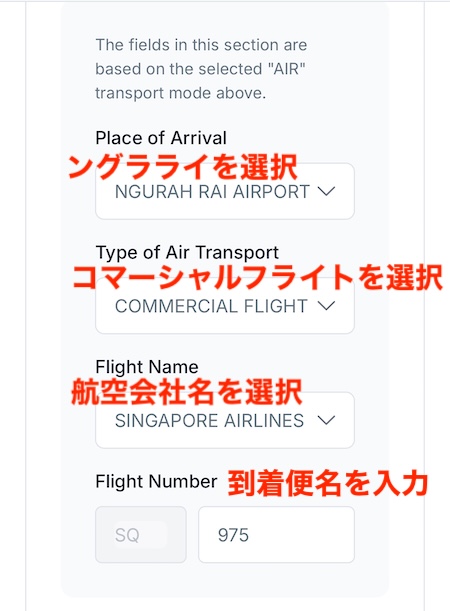
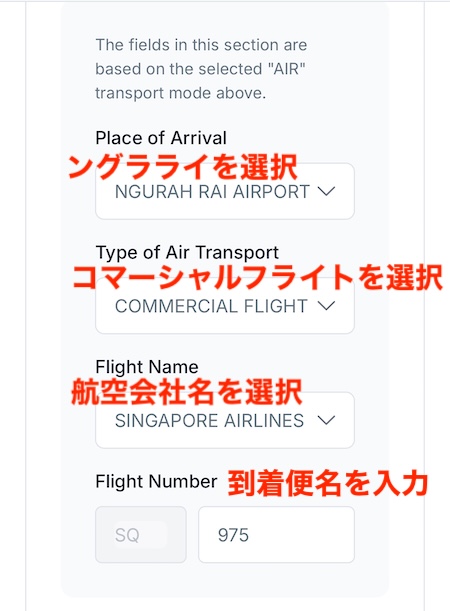
16)Address in Indonesia=滞在場所を入力する。通常は、Residence Type=宿泊形態で「HOTEL」を選択し、次に、その下のName of Hotelで、自分が泊まるホテル名を選択。ホテル名のスクロールが膨大なので、 上部にあるセルに、頭文字のアルファベット、例えば「AME」まで入力すると、Ametis Villaが出てくるので選択できます。
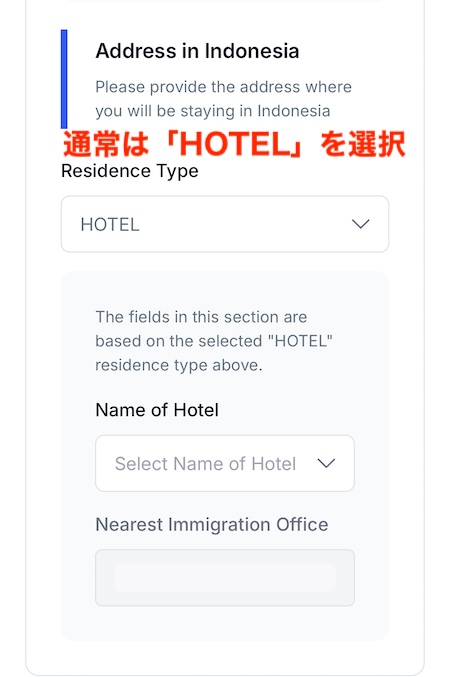
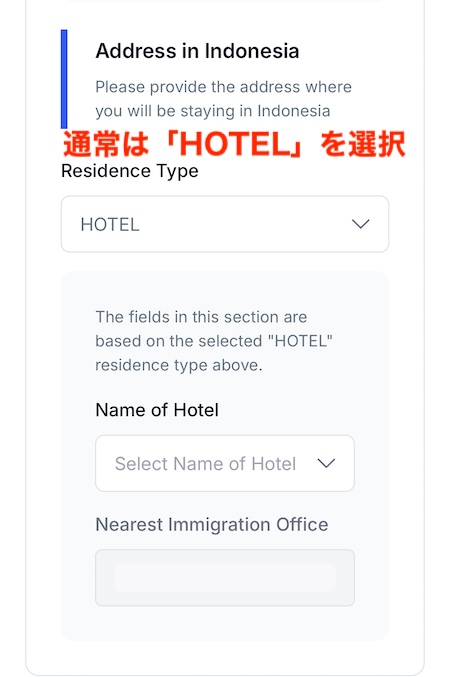
自分が泊まるホテルが新しすぎたり、マイナーな場合、リストにホテル名が出てきません。その場合、Residence Typeで、OTHERS=その他を選択し、Name of Hotelに、ホテル名を自分で手入力。


OTHERSを選択した場合、City of Hotel=ホテルの所在県を指定する必要が出てくる。所在県はGoogle Mapで調べることがきるので、Google Mapで自分が泊まるホテルの住所を調べる。
例えば、ミナペラサホテルという聞いたことのないホテルですが、Gogoleマップの住所を見ると以下のように、書いてあります。
「Jl.xxxxx・・(中略)・・, Kabupaten Badung, Bali 80361 インドネシア」
Baliの1個前にある「Kabupaten Badung」が県を指しているので、プルダウンから「KAB BADUNG」を選択。KABとはKabupatanのこと。わかりづれーぜ、インドネシア入国管理局、と文句の一つも言いたくなるが適切なCity of Hotelを選択すると、自動的にNearest Immigration Office=ホテルを管轄する入国管理局が表示されるので一安心。なおホテルに2箇所以上泊まる場合は、最初に泊まるホテル、またはメインで泊まるホテル名を1つ入力するだけでOKです。
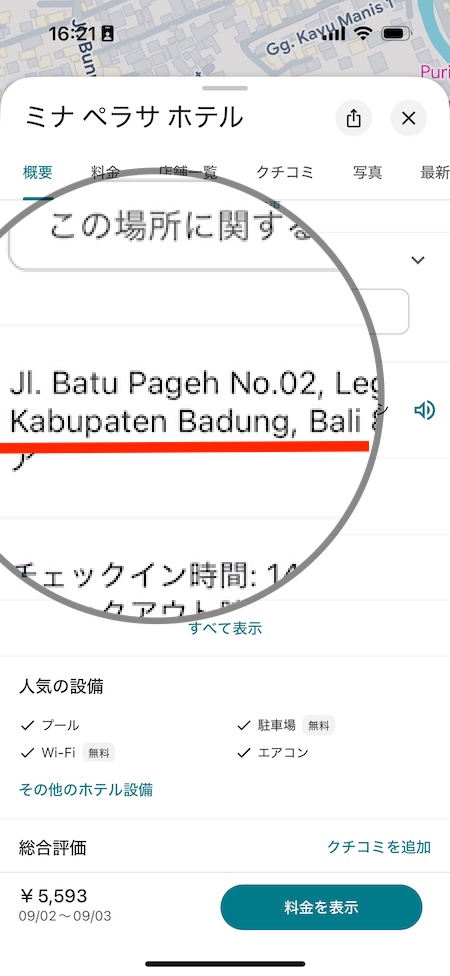
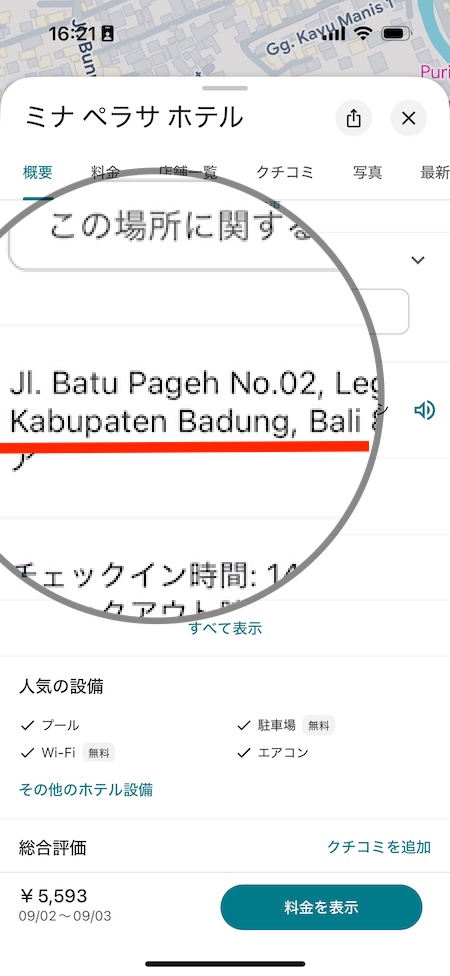
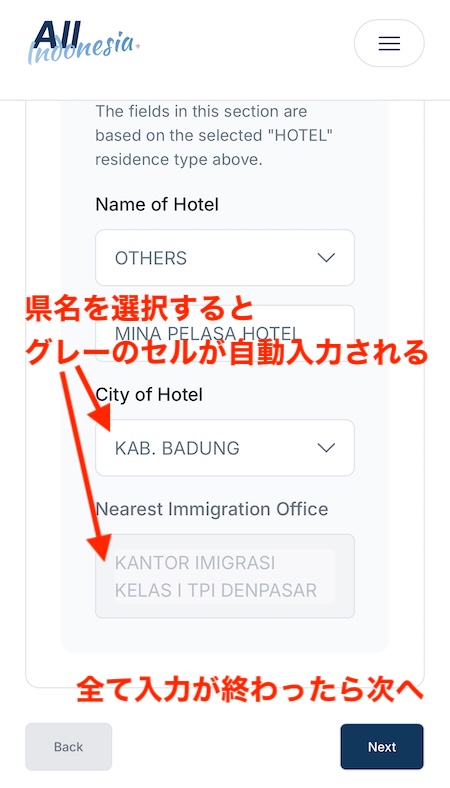
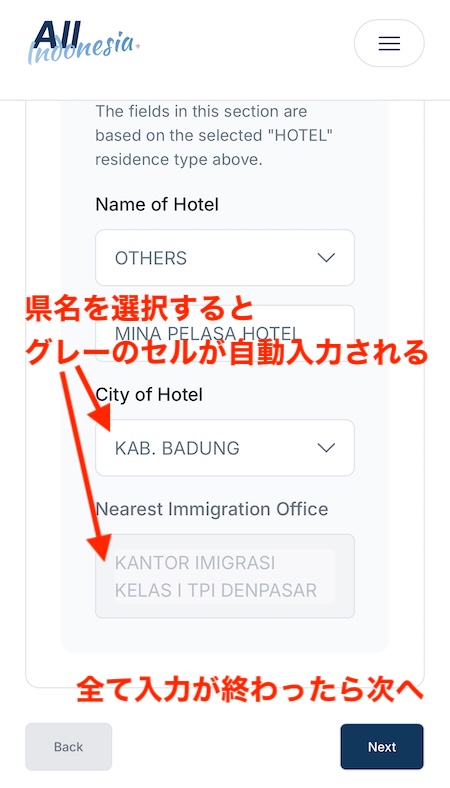
17)スクロールした画面最右下にある[NEXT]をタップ。
18)ここまでくればあと一息! 各項目を以下の通り一気に入力。
- Do you have any of the following symptoms: fever・・・No(=病気無し)
- Countries of origin departure, transit・・・プルダウンからインドネシアに来る前の出発国を選択。通常は日本を選択。複数カ国選択できるが、例えばチャンギでトランジットの場合、国外に出てないので、シンガポールは選択する必要無し。
- Are you carrying any animals・・・No(=動植物持ってない)
- Number of Baggage・・・荷物の数を数字で入力。スーツケース1個なら1、スーツケース2個なら2。
- Are you bringing any goods that・・・No(=税関申告品は持ってない)
→持ってる場合は、Yesと入力し、申告します。 - Are you bringing Mobile Phoness・・・No(=ここでいうスマホ、PCはインドネシアの通信会社と契約している機器のことなので、通常日本人が日本で購入した機器ならNoのままでOK)


19)最後のI, the Applicant hereby certify・・・上記の内容に相違ありません。にチェックを付ける
20)スクロールした画面最右下にある[Submit]=送信をタップ。
21)すると、Are you sure ・・・ほんとに送信するけどOK?の確認画面がでてくるので、[Submit]=送信をタップ。
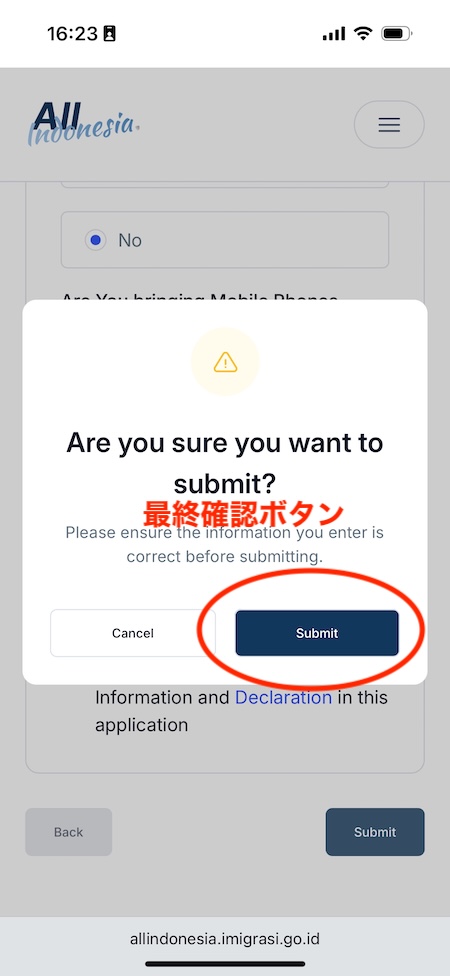
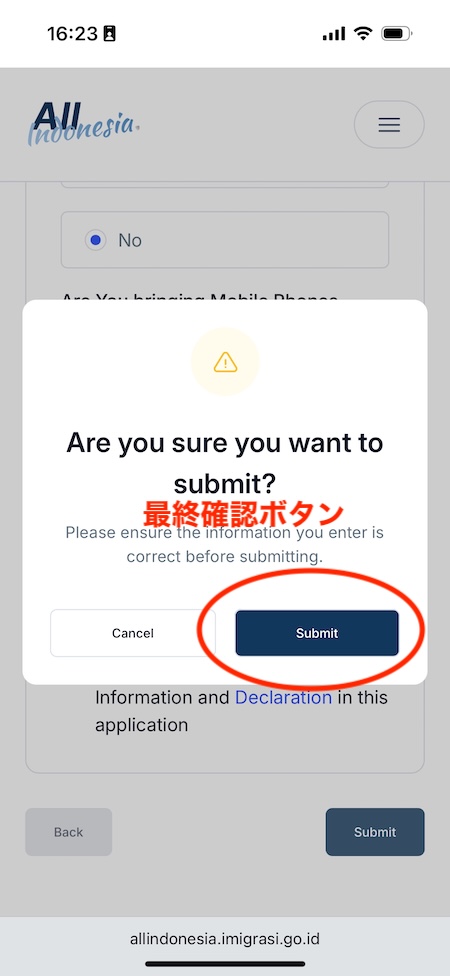
22)名前と、QRコードが表示されれば完了。念のため、メールアドレスにもインドネシア入国管理局からメールが来ているか確認。
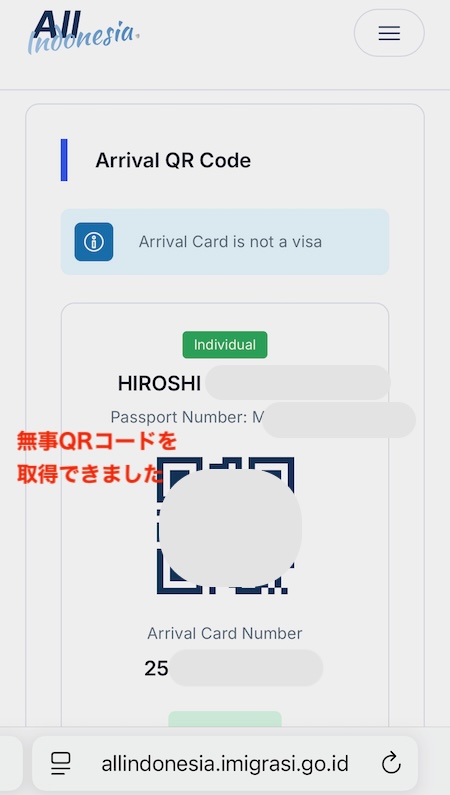
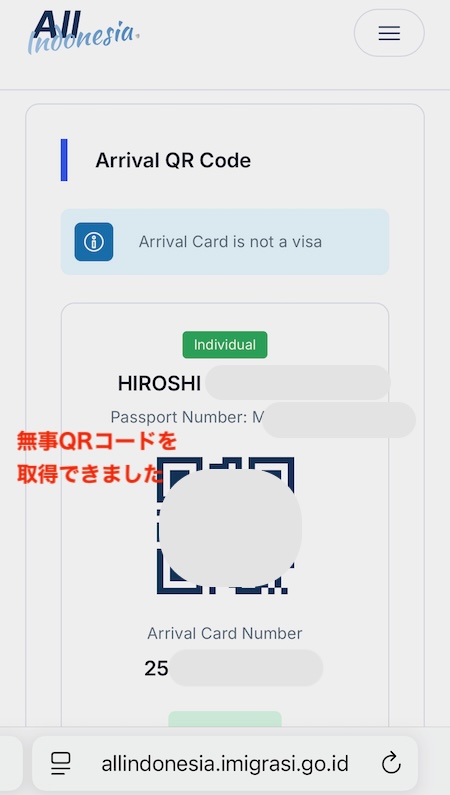
23)ここで画面を閉じても構わないが、このままe-VOA、すなわち入国ヴィザ代を事前に支払って済ませておきたい人は、スクロールした画面最下部にある緑色の[Appoy for Visa on Arrival(VOA)]をタップしてて支払い画面に移動し、クレジットカード番号を入力し、支払う。



マーニがやったら、エラーになって支払い画面が出てきませんでした。
画面が出てこない場合は、あらためてe-VOAを申し込む(または現地空港到着後、空港で支払います)。
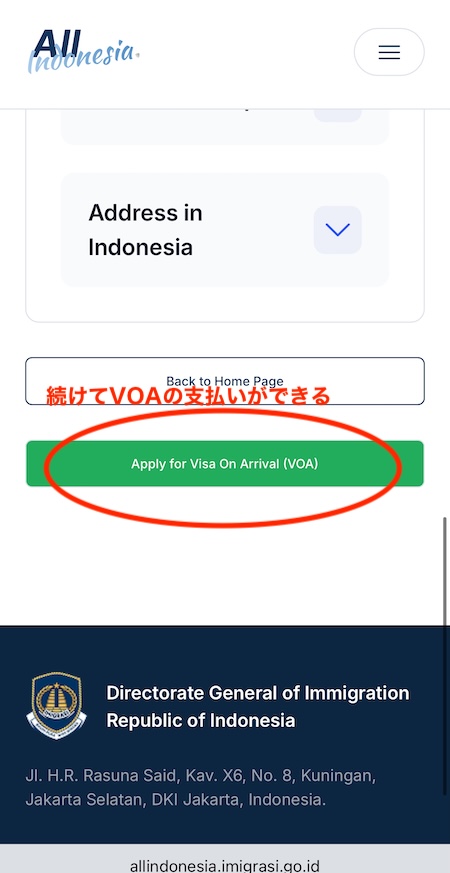
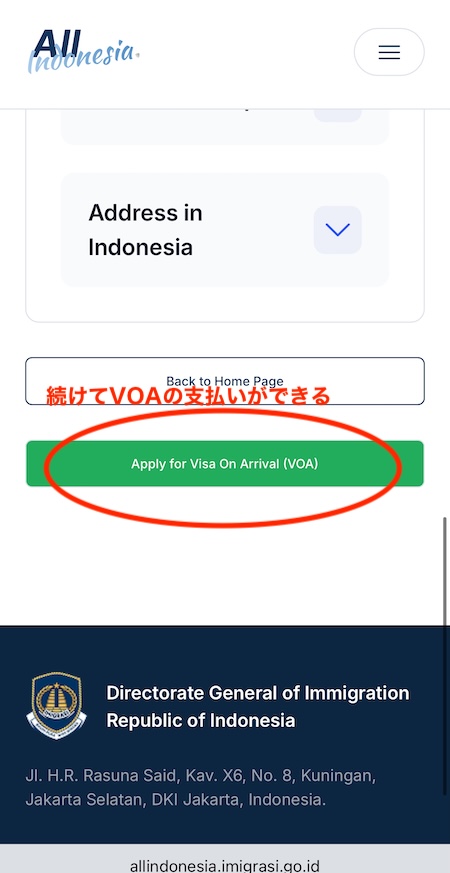
トラブルQ&A
稀に、オンライン申請がうまくいかないことがあります。以下わかっている範囲で解決法をまとめてみたので参考にされてください。
実際のところ e-VOAは取得したほうが良いのか?
ヴィザ代は、現地空港到着時、ヴィザカウンターで支払いできるため、中にはオールインドネシアだけ取得して、e-VOAは取得しない人もいらっしゃるかもしれません。
実際、e-VOAは強制ではないので、やらない人、できない人は、これまで通り、VOAカウンターで支払い→有人イミグレで審査官にスタンプ、ポン!でなんら問題ありません。
ただ、前回グラライ空港到着後、マーニとフラニーで「いっせーのせ」で、時間を測ったのですが、
- e-VOAを取得しなかったフラニー:20分
- e-VOAを取得したマーニ:1分
と、前者は、行列に並ぶことが多いんですね。年末年始などのピークシーズンは、空港が大混雑して、お年寄りやお子さんは、列に立って並ぶのが大変だと思うので、できるだけe-VOAを取得しておきましょう。
なお過去の経緯を見ると、オンライン申請のステップは何度か変更されており、もしかすると今後もやり方が変わるかもしれないので、最新情報をチェックしましょう。
注:オールインドネシアは始まったばかりで、上記情報は、現状わかる範囲でまとめたもので、間違ってる箇所があるかもしれないので、利用に際してはご自身でもお調べくださいね。上記情報を読んだ方が、不都合を生じても本サイトは一切責任を負いませんことご了承ください。